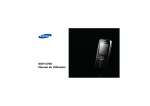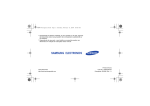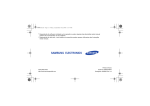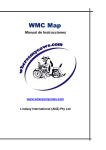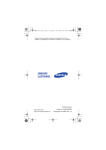Download Samsung SGH-E760 manual de utilizador
Transcript
E760.book Page 1 Tuesday, November 22, 2005 6:02 PM * Dependendo do software instalado ou do operador ou país, algumas das descrições neste manual podem não corresponder ao seu telefone. * Dependendo do seu país, o seu telefone e acessórios podem parecer diferentes das ilustrações neste manual. World Wide Web http://www.samsungmobile.com Printed in Korea Code No.:GH68-07685A Portuguese. 11/2005. Rev. 1.0 E760.book Page 2 Tuesday, November 22, 2005 6:02 PM SGH-E760 Manual do Utilizador E760.book Page 3 Tuesday, November 22, 2005 6:02 PM Conduza sempre com segurança Não utilize o telemóvel enquanto estiver a conduzir; estacione o veículo primeiro. Precauções de segurança importantes O não cumprimento poderá revelar-se perigoso ou ilegal. Desligar o telefone durante o reabastecimento de combustível Não utilize o telefone no posto de abastecimento (estação de serviço) ou próximo de combustíveis ou químicos. Desligar o telefone num avião Os telefones móveis podem causar interferências. A utilização do telefone em aviões não só é ilegal como perigosa. Desligar o telefone junto de todos os equipamentos médicos Os hospitais ou os locais de assistência médica podem utilizar equipamento sensível a energia de RF externa. Obedeça a quaisquer regulamentos ou normas em vigor. E760.book Page 1 Tuesday, November 22, 2005 6:02 PM Interferências Manter as crianças pequenas afastadas do telefone Mantenha o telefone e todos os componentes incluindo os acessórios fora do alcance das crianças. Regulamentos especiais Acessórios e baterias Cumpra os regulamentos em vigor e desligue sempre o telefone nos locais em que a sua utilização seja proibida e nos locais em que possa causar interferências ou ser perigoso. Utilize apenas acessórios e baterias aprovados pela Samsung. A utilização de acessórios não autorizados pode danificar o telefone e ser perigosa. Resistência à água O telefone não é resistente à água. Mantenha-o seco. Utilização sensata Utilize-o apenas na posição normal (junto ao ouvido). Evite tocar, sem necessidade, na antena quando o telefone se encontrar ligado. Chamada de emergência Forneça todas as informações necessárias da forma mais exacta possível. Não desligue a chamada até que lhe digam para o fazer. . Precauções de segurança importantes Todos os telefones móveis encontram-se sujeitos a interferências, o que pode prejudicar o respectivo desempenho. • Risco de explosão se substituir por uma bateria de tipo incorrecto. • Elimine as baterias usadas de acordo com as instruções do fabricante. Assistência qualificada O telefone deve ser reparado apenas por pessoal de assistência qualificado. Para obter informações de segurança mais detalhadas, consulte "Informações sobre saúde e segurança" na página 106. 1 E760.book Page 2 Tuesday, November 22, 2005 6:02 PM Sobre este Manual • Este Manual do Utilizador fornece-lhe todas as instruções necessárias para utilizar o telefone. Para aprender rapidamente as operações básicas do telefone, consulte "Como começar" e "Utilizar as funções avançadas do telefone." Funções especiais do telefone Neste manual, aparecem os seguintes ícones de indicação: Indica que é necessário prestar atenção às informações relacionadas com a segurança e as funções do telefone. Indica que necessita de premir as teclas de navegação para se deslocar até à opção especificada e, em seguida, seleccioná-la. → ] < > 2 • Câmara e câmara de vídeo Utilize o módulo de câmara integrado no telefone para tirar fotografias ou gravar um vídeo. • Leitor MP3 Reproduza ficheiros de música MP3, utilizando o seu telefone como um leitor de MP3. Indica que é possível obter mais informações acerca da página indicada. [ Reconhecimento do movimento O seu telefone detecta o movimento. Pode executar vários comandos com base na forma como move o telefone. Indica uma tecla do telefone. Por exemplo, [ Indica uma tecla de função, cuja função é apresentada no ecrã do telefone. Por exemplo, <Menu>. ] E760.book Page 3 Tuesday, November 22, 2005 6:02 PM • • • Personalize a ID do chamador com foto Veja quem é o emissor da chamada quando a fotografia é apresentada. Cartão de visita Crie cartões de visita com o seu número e perfil. Sempre que efectuar a sua apresentação a terceiros, utilize este conveniente cartão de visita electrónico. Browser Web Aceda à Web sem fios para obter informações actuais e uma grande variedade de conteúdos multimédia. • Serviço de Mensagens Multimédia (MMS) Envie e receba mensagens MMS com combinação de texto, imagens, vídeo e áudio. • E-mail Envie e receba mensagens de e-mail com anexos de imagens, vídeo e áudio. • Java Divirta-se com jogos integrados Java™ e faça a transferência de novos jogos. • Calendário Mantenha-se a par da sua agenda diária, semanal e mensal. • Gravador de voz Grave memorandos ou sons. Funções especiais do telefone • Bluetooth Transfira ficheiros multimédia e dados pessoais e estabeleça ligações com outros dispositivos através da tecnologia Bluetooth, grátis e sem fios. 3 E760.book Page 4 Tuesday, November 22, 2005 6:02 PM Índice Desembalar 6 Certifique-se de que a embalagem contém todos os itens indicados O seu telefone 6 7 Instalar e carregar o telefone .................................... 7 Ligar ou desligar...................................................... 9 Teclas e visor .......................................................... 9 Aceder às funções dos menus................................... 12 Personalizar o seu telefone....................................... 13 Efectuar/Atender chamadas ..................................... 15 Comece pela câmara, música e outras funções especiais 23 Utilizar a câmara .................................................... 23 Reproduzir MP3 ...................................................... 24 4 Introduzir texto 32 Modo ABC, T9, Numérico e de Símbolos 35 Funções de chamada avançadas Funções dos menus Os primeiros passos para utilizar o telefone Utilizar as funções avançadas do telefone 25 26 27 29 30 Funções de chamada Botões, funções e localizações Como começar Navegar na Web..................................................... Utilizar a Lista telefónica.......................................... Enviar mensagens .................................................. Ver mensagens ...................................................... Utilizar o Bluetooth ................................................. 40 Todas as opções de menu apresentadas Resolução de problemas 104 Ajuda e necessidades pessoais Informações sobre saúde e segurança 106 Índice remissivo 114 E760.book Page 5 Tuesday, November 22, 2005 6:02 PM Descrição geral das funções dos menus Para aceder ao modo Menu, prima <Menu> no modo inactivo. 1 Registo chamadas 1 Contactos recentes 2 Chamadas não atendidas 3 Chamadas efectuadas 4 Chamadas recebidas 5 Eliminar tudo 6 Duração das chamadas 7 Custo das chamadas* 2 Lista telefónica 1 Lista de contactos 2 Lista de números fixos* 3 Adicionar contacto novo 4 Grupo 5 Marcação rápida 6 O meu cartão de nome 7 Número próprio 8 Gestão 9 Número de serviço* p.40 p.40 p.40 p.40 p.41 p.41 p.41 p.41 p.42 p.42 p.43 p.43 p.44 p.45 p.46 3 Aplicações 1 Leitor MP3 2 Gravador de voz 3 JAVA 4 Agitar e jogar 5 Hora internacional 6 Alarme 7 Calculadora 8 Conversor 9 Temporizador 10 Cronómetro 11 SIM-AT* 4 Browser 1 2 3 4 5 6 Página de início Favoritos Ir para URL Limpar cache Definições do servidor Servidor actual p.47 p.47 p.50 p.51 p.53 p.55 p.55 p.56 p.56 p.57 p.58 p.58 p.58 p.58 p.59 p.60 p.60 p.60 p.62 5 Mensagens 1 2 3 4 5 6 7 Criar mensagem As minhas mensagens Modelos Eliminar tudo Definições Difusão celular Estado da memória 6 Gestor de ficheiros 1 2 3 4 5 6 Imagens Vídeos Música Sons Outros ficheiros Estado da memória 7 Calendário p.62 p.62 p.65 p.70 p.71 p.71 p.77 p.78 p.78 p.78 p.79 p.80 p.80 p.81 p.82 p.82 8 Câmara p.86 9 Definições p.92 p.92 p.93 p.94 p.95 p.97 p.99 p.102 p.104 p.104 1 2 3 4 5 6 7 8 9 Hora e Data Definições do telefone Definições do ecrã Definições de som Serviços de rede Bluetooth Segurança Estado da memória Repor definições * Surge apenas se suportado pelo cartão SIM. p.46 p.46 p.47 5 E760.book Page 6 Tuesday, November 22, 2005 6:02 PM Desembalar Certifique-se de que a embalagem contém todos os itens indicados O seu telefone Botões, funções e localizações Auscultador Visor Telefone Adaptador de Viagem Tecla de acesso Web/ Confirmação Bateria Manual do Utilizador Pode obter os diversos acessórios através de um representante Samsung local. Os itens fornecidos com o telefone e os acessórios que foram obtidos através do seu representante Samsung podem variar, dependendo do seu país ou operador. 6 Tecla de função esquerda Tomada do auricular Tecla Marcar Teclas de volume Teclas alfanuméricas Teclas de funções especiais Teclas de navegação (Para cima/Para baixo/Esquerda/ Direita) Tecla de função direita Tecla de ligar/ desligar/ Sair de menu Tecla Cancelar/ Corrigir Microfone Visor externo Câmara Tecla Câmara/ Movimento E760.book Page 7 Tuesday, November 22, 2005 6:02 PM Como começar Insira o cartão SIM. Os primeiros passos para utilizar o telefone Informações sobre o cartão SIM Quando subscrever os serviços de uma rede celular, é-lhe fornecido um cartão SIM (Módulo de Identificação do Subscritor) já carregado com os dados sobre o tipo de serviço subscrito, como o PIN e quaisquer outros serviços opcionais disponíveis. Instalar e carregar o telefone Retire a bateria. Certifique-se de que os contactos dourados no cartão ficam virados para baixo no telefone. Instale a bateria. Se o telefone já estiver ligado, desligue-o primeiro, mantendo premida a tecla [ ]. 7 E760.book Page 8 Tuesday, November 22, 2005 6:02 PM Como começar Ligue o adaptador de viagem ao telefone. Ligue o adaptador a uma tomada de corrente alternada (CA). Quando o telefone estiver completamente carregado (o ícone da bateria deixa de estar intermitente), desligue o adaptador da tomada. 8 Retire o adaptador do telefone. Indicador de bateria fraca Quando a bateria está fraca: • é emitido um som de aviso, • a mensagem de bateria fraca é apresentada e • o ícone de bateria vazia fica intermitente. Se a carga da bateria ficar demasiado fraca, o telefone desliga-se automaticamente. Recarregue a bateria. E760.book Page 9 Tuesday, November 22, 2005 6:02 PM Ligar ou desligar Teclas e visor Tecla(s) Descrição 1. Abra o telefone. 2. Prima e mantenha premida a tecla [ ] para ligar o telefone. Não ligue o 3. Se necessário, introduza o PIN telefone em locais e prima <OK>. onde a sua utilização seja proibida. Desligar Executam a função indicada na linha inferior do visor. Como começar Ligar No modo inactivo, permite aceder directamente aos seus menus favoritos. p. 93 No modo Menu, permite percorrer as opções de menu. 1. Abra o telefone. No modo inactivo, permite iniciar o browser Web. No modo Menu, selecciona a opção de menu realçada. 2. Prima e mantenha premida a tecla [ ]. Apaga caracteres do visor. No modo Menu, permite regressar ao nível de menu anterior. 9 E760.book Page 10 Tuesday, November 22, 2005 6:02 PM Como começar Tecla(s) Descrição Efectua ou atende uma chamada. No modo inactivo, recupera os últimos números marcados, não atendidos ou recebidos. Termina uma chamada. Prima sem soltar para ligar ou desligar o telefone. No modo Menu, cancela a introdução de dados e o telefone regressa ao modo inactivo. Permite introduzir números, letras e alguns caracteres especiais. No modo inactivo, prima e mantenha premida a tecla [1] para aceder ao servidor do correio de voz. Prima e mantenha premida a tecla [0] para introduzir o indicativo internacional. 10 Tecla(s) Descrição Permite introduzir caracteres especiais. No modo inactivo, prima e mantenha premida a tecla [ ] para inserir um espaço entre os números. Prima e mantenha premida a tecla [ ] para activar ou desactivar o modo Silencioso. Permite ajustar o volume do telefone. No modo inactivo, com o telefone aberto, regula o volume de som do teclado. Com o telefone fechado, prima e mantenha premida a tecla para activar o visor exterior. No modo inactivo, com o telefone aberto, prima e mantenha premida para ligar a câmara. Com o telefone fechado, prima e mantenha premida para iniciar a função de reconhecimento de movimento. No modo Câmara, permite tirar uma fotografia ou gravar um vídeo. E760.book Page 11 Tuesday, November 22, 2005 6:02 PM Visor Esquema Texto e gráficos permite visualizar mensagens, instruções e quaisquer informações introduzidas. Menu Ícones* Contac. Indicadores de teclas de função indica as funções atribuídas actualmente às duas teclas de função. Intensidade do sinal recebido Novo e-mail (continuação) Uma das Caixas de entrada de mensagens está cheia A função de desvio de chamadas está activap. 97 A função bluetooth está activa p. 99 Ligado a um kit mãos-livres ou auricular Rede GPRS Zona local, se estiver registado no serviço apropriado Chamada em curso Zona de trabalho, se estiver registado no serviço apropriado Fora da área de serviço; não é possível enviar nem receber chamadas Toque de chamada definido para vibraçãop. 96 Definir alarme O modo silencioso está activo p. 96 Nova mensagem de texto Nível de carga da bateria Nova mensagem multimédia Novo correio de voz Como começar Ícones são apresentados vários ícones. Ícones * Os ícones indicados no visor podem variar, dependendo do país ou do operador. 11 E760.book Page 12 Tuesday, November 22, 2005 6:02 PM Como começar Aceder às funções dos menus Utilizar as teclas de função As funções destas teclas variam de acordo com a funcionalidade que está a utilizar. A linha inferior do visor indica a sua função actual. Menu Seleccionar uma opção 1. Prima a tecla de função apropriada. 2. Prima as teclas de Navegação para deslocar-se para a opção anterior ou seguinte. 3. Prima <Selec.>, <OK> ou [ ] para confirmar a função visualizada ou a opção realçada. Contac. 4. Para sair, seleccione um dos seguintes métodos. • Prima <Regr.> ou [C] para avançar um nível. • Prima [ ] para regressar ao modo inactivo. Prima a tecla de função esquerda para aceder ao modo Menu. 12 Prima a tecla de função direita para aceder a Lista de contactos. Utilizar atalhos Prima a tecla numérica correspondente à opção pretendida. Para os números do índice 10 e 11, prima [0] e [ ], respectivamente. E760.book Page 13 Tuesday, November 22, 2005 6:02 PM Personalizar o seu telefone 2. Seleccione um idioma. Melodia do toque de chamada 1. No modo inactivo, prima <Menu> e seleccione Definições → Definições de som → Chamada a entrar → Tom de toque. 2. Seleccione uma categoria de tom de toque. 3. Seleccione um tom de toque. 4. Prima <Guardar>. É possível definir uma imagem de Imagem de fundo do modo fundo para o ecrã inactivo em cada apresentação. inactivo 1. No modo inactivo, prima <Menu> e seleccione Definições → Definições do ecrã → Tela de fundo → Ecrã principal ou Ecrã externo. Como começar Idioma do visor 1. No modo Inactivo, prima <Menu> e seleccione Definições → Definições do telefone → Idioma. 2. Seleccione uma categoria de imagens. 3. Seleccione uma imagem. Cor da máscara É possível alterar a cor dos componentes do visor, como as para o modo barras de títulos e as barras de Menu selecção. 1. No modo inactivo, prima <Menu> e seleccione Definições → Definições do ecrã → Cor natural. 2. Seleccione um padrão de cor. 13 E760.book Page 14 Tuesday, November 22, 2005 6:02 PM Como começar Atalhos dos menus Pode utilizar as teclas de Navegação como teclas de atalho para aceder a menus específicos directamente a partir do modo inactivo. 1. No modo inactivo, prima <Menu> e seleccione Definições → Definições do telefone → Atalho. 2. Seleccione uma tecla. 3. Seleccione o menu que irá ser atribuído à tecla. Modo silencioso 14 Pode mudar para o modo Silencioso para evitar incomodar outras pessoas. Prima e mantenha premida a tecla [ ] no modo inactivo. Bloquear telefone É possível proteger o telefone contra qualquer utilização não autorizada através de um código. Quando ligar o telefone, ser-lhe-á solicitado um código. 1. No modo inactivo, prima <Menu> e seleccione Definições → Segurança → Alterar código. 2. Introduza o código predefinido, 00000000 e prima <OK>. 3. Introduza um novo código de 4 a 8 dígitos e prima <OK>. 4. Introduza novamente o novo código e prima <OK>. 5. Seleccione Bloquear telefone. 6. Seleccione Activo. 7. Introduza o código e prima <OK>. E760.book Page 15 Tuesday, November 22, 2005 6:02 PM Efectuar/Atender chamadas 1. No modo inactivo, introduza o indicativo da área e o número de telefone. 2. Prima [ ]. 3. Para terminar a chamada, prima [ ]. Atender chamadas 1. Quando o telefone tocar, prima [ ]. Ajustar o volume durante uma chamada Prima [ / ]. Como começar Efectuar chamadas 2. Para terminar a chamada, prima [ ]. 15 E760.book Page 16 Tuesday, November 22, 2005 6:02 PM Utilizar a função de Reconhecimento do movimento MP3 Pode iniciar algumas aplicações movendo simplesmente o telefone. Com um sensor integrado que detecta a aceleração e movimento do telefone, o telefone pode executar alguns comandos com base na forma como o move. Pronto Prima e mantenha premido Mantenha o seu telefone o mais possível na horizontal. 16 Em primeiro lugar, crie uma lista.p. 24 Prima sem soltar a tecla . O telefone muda para o modo de Reconhecimento do movimento. E760.book Page 17 Tuesday, November 22, 2005 6:02 PM Durante a reprodução (Enquanto prime sem soltar a tecla ) Interrompe ou retoma (Para Cima & para baixo) Ficheiro anterior (Esquerda & direita) Mova o telefone no sentido (Direita & esquerda) enquanto mantém a tecla premida. Quando o leitor MP3 iniciar, liberte a tecla. Ficheiro seguinte (Direita & esquerda) Parar e sair (Para baixo & para cima) Mova o telefone de forma natural numa pequena área e complete o movimento num curto período de tempo, 1 ou 2 segundos. 17 E760.book Page 18 Tuesday, November 22, 2005 6:02 PM Caixa de som Mantenha o seu telefone o mais possível na horizontal. Prima sem soltar a tecla . O telefone muda para o modo de Reconhecimento do movimento. Agite o telefone para ouvir o ritmo. Mova o telefone no sentido (Esquerda & direita) enquanto mantém a tecla premida. Quando a caixa de som iniciar, liberte a tecla. 18 Para sair, abra o telefone e prima a tecla . E760.book Page 19 Tuesday, November 22, 2005 6:02 PM Câmara Mantenha o seu telefone o mais possível na horizontal. Prima sem soltar a tecla . O telefone muda para o modo de Reconhecimento do movimento. Mova o telefone no sentido (Para Cima & para baixo) enquanto mantém a tecla premida. Quando a câmara iniciar, liberte a tecla. Prima a tecla para tirar uma foto. A fotografia é guardada automaticamente. Para sair, abra o telefone e prima a tecla . 19 E760.book Page 20 Tuesday, November 22, 2005 6:02 PM Jogo de movimentos 1. No modo inactivo, prima a tecla de função Menu e seleccione Aplicações → JAVA → Downloads → Screamer. 2. Prima qualquer tecla, excepto as teclas e para iniciar o jogo. 3. Seleccione NEW GAME → um modo de jogo. 4. Prima a tecla . Se tiver seleccionado o Modo de treino, avance para o passo 9. 5. Introduza o nome de uma personagem e prima a tecla . 6. Especifique a altura, o peso e a nacionalidade da personagem e prima a tecla . 7. Especifique o comprimento, a largura e o peso do tobogã e prima a tecla . 8. Prima a tecla duas vezes. 20 Para jogar o Screamer Acelerar para cima Acelerar para baixo Esquerda Direita 9. Mova o telefone para cima para que a personagem avance. Mova o telefone para cima ou para baixo para ajustar a velocidade do tobogã ou para a esquerda ou para a direita para alterar a direcção do tobogã. Alterar a posição durante um jogo pode provocar um erro. Se se deslocar, prima a tecla de função Restart. E760.book Page 21 Tuesday, November 22, 2005 6:02 PM Para jogar o Pharaoh’s Treasure 1. No modo inactivo, prima a tecla de função Menu e seleccione Aplicações → JAVA → Downloads → Pharaoh’s Treasure. 2. Prima qualquer tecla, excepto a tecla para iniciar o jogo. 3. Seleccione Start → New Game. 4. Prima a tecla . Para cima Para baixo Esquerda Direita 5. Mova o telefone para a direita para que a personagem avance. Mova o telefone para a esquerda, para a direita, para cima ou para baixo para mover a personagem. Alterar a posição durante um jogo pode provocar um erro. Se se deslocar, prima a tecla de função MENU e seleccione Resume. 21 E760.book Page 22 Tuesday, November 22, 2005 6:02 PM Para jogar os dados ou escolher os números aleatoriamente 1. No modo Inactivo, prima a tecla de função Menu e seleccione Aplicações → Agitar e jogar → um jogo. 2. Depois de aceder a um jogo, agite o telefone. 22 3. Quando terminar, os resultados serão apresentados. E760.book Page 23 Tuesday, November 22, 2005 6:02 PM Utilizar as funções avançadas do telefone Ver uma foto Comece pela câmara, música e outras funções especiais Utilizar a câmara Tirar uma foto 1. No modo inactivo, prima <Menu> e seleccione Gestor de ficheiros → Imagens → Fotos. 2. Seleccione a foto pretendida. 1. Abra o telefone. 2. No modo inactivo, prima e mantenha premido para ligar a câmara. Gravar um vídeo 1. No modo inactivo, prima e mantenha premido para ligar a câmara. 2. Prima [1] para alternar para o modo Gravar. 3. Aponte a câmara para o objecto e ajuste a imagem. 3. Prima 4. Prima para tirar uma foto. A fotografia é guardada automaticamente. 4. Prima para parar a gravação. O vídeo é guardado automaticamente. 5. Prima [ foto. 5. Prima a tecla de função direita para regressar ao modo Gravar. ] para tirar outra para iniciar a gravação. 23 E760.book Page 24 Tuesday, November 22, 2005 6:02 PM Utilizar as funções avançadas do telefone Reproduzir um 1. No modo Inactivo, prima <Menu> e seleccione Gestor vídeo de ficheiros → Vídeos → Vídeos. 2. Seleccione o vídeo pretendido. Reproduzir MP3 Utilize estes métodos: Copiar ficheiros • Transferir a partir da Web sem MP3 para o fiosp. 58 telefone • Transferir a partir de um computador, utilizando o Samsung PC Studio Manual do Utilizador do Samsung PC Studio • Receber através de Bluetooth p. 102 24 Criar uma lista de reprodução 1. No modo inactivo, prima <Menu> e seleccione Aplicações → Leitor MP3. 2. Prima <Opções> e seleccione Adicionar à lista → Adicionar todos ou Adicionar um ficheiro?. 3. Para Adicionar um ficheiro?, prima [ ] para verificar os ficheiros pretendidos e prima <Adic.>. 4. Prima <Regr.> para regressar ao ecrã do leitor de MP3. E760.book Page 25 Tuesday, November 22, 2005 6:02 PM Reproduzir ficheiros MP3 1. A partir do ecrã do leitor MP3, prima [ ]. Ao utilizar um browser Web integrado, pode aceder facilmente à Web sem fios para receber uma variedade de informações e serviços actualizados e para transferir conteúdos da Web. Iniciar o browser Web No modo inactivo, prima [ Navegar na Web • • • • ]. Para percorrer os itens do browser, prima [Para cima] ou [Para baixo]. Para seleccionar um item, prima < >. Para regressar à página anterior, prima <Voltar> ou [C]. Para aceder às opções de menu do browser, seleccione ou prima [ ]. Utilizar as funções avançadas do telefone 2. Durante a reprodução, utilize as seguintes teclas: • : faz uma pausa ou retoma a reprodução. • Esquerda: permite retroceder para o ficheiro anterior. Quando premida, permite retroceder um ficheiro. • Direita: permite avançar para o ficheiro seguinte. Quando premida, permite avançar um ficheiro. • Para cima: abre a lista de reprodução. • / : regula o volume. • Para baixo: pára a reprodução. Navegar na Web 25 E760.book Page 26 Tuesday, November 22, 2005 6:02 PM Utilizar as funções avançadas do telefone Utilizar a Lista telefónica Adicionar uma entrada Ao cartão SIM: 1. No modo inactivo, introduza um número de telefone e prima [ ]. À memória do telefone: 1. No modo inactivo, introduza um número de telefone e prima [ ]. 2. Seleccione SIM. 3. Introduza um nome. 2. Seleccione Telefone → um tipo de número. 3. Especifique as informações de contacto: Primeiro nome, Último nome, Telemóvel, Casa, Escritório, Fax, Outro, Email, ID gráfica, Melodia, Grupo e Notas. 4. Prima <Guardar> para guardar a entrada. 26 4. Prima [ entrada. Localizar uma entrada ] para guardar a 1. No modo inactivo, prima <Contac.>. 2. Seleccione uma entrada. 3. Seleccione um número e prima [ ] para o mercar ou prima [ ] para editar a informação do contacto. E760.book Page 27 Tuesday, November 22, 2005 6:02 PM 1. No modo inactivo, prima <Menu> e seleccione Lista telefónica → O meu cartão de nome. 2. Especifique a informação do contacto. Enviar mensagens Enviar uma mensagem de texto (SMS) 1. No modo inactivo, prima <Menu> e seleccione Mensagens → Criar mensagem → Mensagem de texto. 3. Prima <Guardar> para guardar o cartão de visita. 2. Introduza o texto de mensagem e prima [ ]. 4. Para enviar o cartão de visita a outras pessoas, prima <Opções> e seleccione Enviar via → um método de envio. 3. Introduza os números de destino. 4. Prima [ ] para enviar a mensagem. Utilizar as funções avançadas do telefone Criar e enviar um cartão de visita 27 E760.book Page 28 Tuesday, November 22, 2005 6:02 PM Utilizar as funções avançadas do telefone Enviar uma mensagem multimédia (MMS) 1. No modo inactivo, prima <Menu> e seleccione Mensagens → Criar mensagem → MMS. multimédia. 6. Seleccione Mensagem. 7. Introduza o texto de mensagem e prima [ ]. 8. Prima <Opções> e seleccione Enviar. 2. Seleccione Assunto. 9. Introduza os números de destino ou endereços de email. 3. Introduza o assunto da mensagem e prima [ ]. 10. Prima [ ] para enviar a mensagem. 4. Seleccione Imagem e vídeo ou Som. 5. Para Imagem e vídeo, seleccione Imagens ou Vídeos e adicione uma imagem ou um clipe de vídeo. Para Som, seleccione uma das opções de som e adicione um clipe de som. 28 Enviar um email 1. No modo inactivo, prima <Menu> e seleccione Mensagens → Criar mensagem → Email. 2. Seleccione Assunto. 3. Introduza o assunto do email e prima [ ]. E760.book Page 29 Tuesday, November 22, 2005 6:02 PM 4. Seleccione Mensagem. 6. Seleccione Anexar ficheiro. Ver uma mensagem de texto 7. Adicione imagens, vídeo, som, ficheiros de música ou ficheiros de documentos. Quando aparecer uma notificação: 1. Prima <Ver>. 2. Seleccione uma mensagem a partir da Caixa de entrada. 9. Introduza os endereços de e-mail. A partir da Caixa de entrada: 1. No modo inactivo, prima <Menu> e seleccione Mensagens → As minhas mensagens → Caixa de entrada. 10. Prima [ email. 2. Seleccione uma mensagem de texto ( ). 8. Prima <Opções> e seleccione Enviar. ] para enviar o Ver uma mensagem multimédia Quando aparecer uma notificação: 1. Prima <Ver>. Utilizar as funções avançadas do telefone 5. Introduza o texto de email e prima [ ]. Ver mensagens 2. Seleccione uma mensagem a partir da Caixa de entrada. 29 E760.book Page 30 Tuesday, November 22, 2005 6:02 PM Utilizar as funções avançadas do telefone Ver uma mensagem multimédia (continuação) A partir da Caixa de entrada: 1. No modo inactivo, prima <Menu> e seleccione Mensagens → As minhas mensagens → Caixa de entrada. 2. Seleccione uma mensagem MMS ( ). Ver um email 1. No modo inactivo, prima <Menu> e seleccione Mensagens → As minhas mensagens → Caixa de correio electrónico. 2. Seleccione Verificar novo correio para obter um email ou cabeçalho. 30 3. Seleccione um email ou cabeçalho. 4. Se seleccionou um cabeçalho, prima <Opções> e seleccione Recuperar. Utilizar o Bluetooth O telefone está equipado com a tecnologia Bluetooth, que permite efectuar uma ligação sem fios a outros dispositivos Bluetooth e trocar dados entre si, utilizar o modo mãos-livres ou controlar o telefone à distância. Activar o Bluetooth No modo inactivo, prima <Menu> e seleccione Definições → Bluetooth → Activo → Activo. E760.book Page 31 Tuesday, November 22, 2005 6:02 PM 1. No modo Inactivo, prima <Menu> e seleccione Definições → Bluetooth → Os meus dispositivos → Procurar novo dispositivo. 2. Seleccione um dispositivo. 3. Introduza um código PIN para Bluetooth ou os outros códigos PIN para Bluetooth, se for caso disso e prima <OK>. Quando o proprietário de outro dispositivo introduzir o mesmo código, o acoplamento está concluído. Enviar dados 1. Aceda a uma aplicação, Lista telefónica, Gestor de ficheiros ou Calendário. 2. Percorra até encontrar o item pretendido. 3. Prima <Opções> e seleccione Enviar via → Bluetooth. 4. Seleccione um dispositivo. 5. Se necessário, introduza o PIN para Bluetooth e prima <OK>. Receber dados Para receber dados através de Bluetooth, a função Bluetooth do telefone tem de estar activada. Se necessário, prima <Sim> para confirmar a recepção. Utilizar as funções avançadas do telefone Procurar e acoplar com um dispositivo Bluetooth 31 E760.book Page 32 Tuesday, November 22, 2005 6:02 PM Utilizar o modo ABC Introduzir texto Modo ABC, T9, Numérico e de Símbolos Pode introduzir texto para algumas funções como o envio de mensagens, Lista telefónica ou Calendário, utilizando o modo ABC, T9, Numérico e de Símbolos. Alterar o modo de introdução de texto • • • 32 Prima a tecla de função direita para alterar o modo de introdução de texto. Ou prima e mantenha premida a tecla de função direita e seleccione o modo pretendido. : modo ABC : modo T9 : modo Numérico : modo de Símbolos Prima e mantenha premido [ ] para alternar entre os modos T9 e ABC. Prima e mantenha premido [ ] para alternar para o modo de Símbolos. Prima a tecla apropriada até que o carácter pretendido seja apresentado no ecrã. Tecla Caracteres pela ordem de apresentação Maiúsculas Minúsculas E760.book Page 33 Tuesday, November 22, 2005 6:02 PM Introduzir uma palavra no modo T9 • 1. Prima [2] a [9] para introduzir palavras. Prima cada tecla uma vez por cada letra. Por exemplo, prima [6], [5] e [2] para introduzir OLA no modo T9. T9 pressupõe a palavra que pretende escrever e que pode ser alterada cada vez que premir uma tecla. 2. Escreva a palavra completa antes de editar ou apagar caracteres. 3. Se a palavra for apresentada correctamente, avance para o passo 4. Caso contrário, prima [0] para visualizar as opções de palavras alternativas para as teclas que premiu. Por exemplo, para OCO e NAO utilize [6], [2] e [6]. 4. Prima [ ] para inserir um espaço e introduzir a palavra seguinte. • • • • Para introduzir a mesma letra duas vezes ou para introduzir uma letra diferente com a mesma tecla, aguarde que o cursor se desloque automaticamente para a direita ou prima [Direita]. Em seguida, introduza a próxima letra. Prima [ ] para alternar entre maiúsculas e minúsculas. Estão disponíveis Minúsculas (Sem indicador), Maiúscula inicial ( ) e Tudo em maiúsculas ( ). Prima [ ] para inserir um espaço. Prima as teclas de Navegação para mover o cursor. Prima [C] para apagar os caracteres um a um. Prima e mantenha premida a tecla [C] para limpar o visor. Utilizar o modo T9 O modo de introdução assistida de texto T9 permitelhe introduzir qualquer carácter premindo cada tecla uma única vez. Introduzir texto Sugestões para utilizar o modo ABC 33 E760.book Page 34 Tuesday, November 22, 2005 6:02 PM Introduzir texto Sugestões para utilizar o modo T9 • • • • • Prima [1] para introduzir um ponto final ou apóstrofes automaticamente. Prima [ ] para alternar entre maiúsculas e minúsculas. Estão disponíveis Minúsculas (Sem indicador), Maiúscula inicial ( ) e Tudo em maiúsculas ( ). Prima [ ] para inserir um espaço. Prima as teclas de Navegação para mover o cursor. Prima [C] para apagar os caracteres um a um. Prima e mantenha premida a tecla [C] para limpar o visor. Adicionar uma palavra nova ao dicionário do modo T9 Esta função pode não estar disponível para alguns idiomas. 1. Introduza a palavra que pretende adicionar. 2. Prima [0] para visualizar palavras alternativas ao premir as teclas. Quando não existirem mais palavras alternativas, é apresentado Soletr. na linha inferior. 34 3. Prima <Soletr.>. 4. Introduza a palavra pretendida, utilizando o modo ABC e prima <OK>. Utilizar o modo Numérico O modo Numérico permite a introdução de números. Prima as teclas correspondentes aos dígitos pretendidos. Utilizar o modo de Símbolos O modo de Símbolos permite inserir símbolos. Para Prima ver mais símbolos [Para cima] ou [Para baixo]. seleccionar um símbolo a tecla numérica correspondente. apagar o(s) símbolo(s) introduzido(s) [C]. introduzir símbolo(s) <OK>. E760.book Page 35 Tuesday, November 22, 2005 6:02 PM Funções de chamada Funções de chamada avançadas Efectuar uma chamada 1. No modo inactivo, introduza o indicativo da área e o número de telefone. 2. Prima [ ]. • Prima [C] para apagar o último dígito ou prima e mantenha premida a tecla [C] para limpar totalmente o visor. Pode mover o cursor para editar um dígito incorrecto. • Prima e mantenha premida a tecla [ ] para inserir uma pausa entre os números. Efectuar uma chamada internacional 1. No modo inactivo, prima e mantenha premida a tecla [0]. Aparece o carácter +. 2. Introduza o indicativo de país e de área e o número de telefone e, em seguida, prima [ ]. Remarcar números recentes 1. No modo inactivo, prima [ ] para visualizar a lista de números recentes. 2. Percorra a lista até encontrar o número pretendido e prima [ ]. Efectuar uma chamada a partir da Lista telefónica Após guardar um número na Lista telefónica, pode marcá-lo, seleccionando-o na Lista telefónica.p. 42 Também é possível utilizar a função de marcação rápida para atribuir os números chamados com mais frequência a teclas numéricas específicas.p. 45 Pode marcar rapidamente um número a partir do cartão SIM utilizando o número da localização atribuído quando guardado. 1. No modo inactivo, introduza o número da localização para o número de telefone pretendido e prima [ ]. 2. Prima [Esquerda] ou [Direita] para percorrer outros números. 35 E760.book Page 36 Tuesday, November 22, 2005 6:02 PM Funções de chamada 3. Prima <Marcar> ou [ pretendido. ] para marcar o número Terminar uma chamada Feche o telefone ou prima [ ]. Atender uma chamada Quando recebe uma chamada, o telefone toca e é apresentada uma imagem relativa à chamada recebida. Prima <Aceitar> ou [ ] para atender a chamada. Sugestões para atender uma chamada • • • 36 Quando a opção Responder com qq tecla estiver activada, é possível premir qualquer tecla, excepto para <Rejeit.>, [ ] e [ / ].p. 94 Quando a opção Pasta activa estiver activa, basta abrir o telefone.p. 94 Prima <Rejeit.> ou [ ] para rejeitar uma chamada. • Prima sem soltar [ / ] para rejeitar uma chamada ou silenciar o toque, dependendo da definição de Tecla volume.p. 93 Ver as chamadas não atendidas Se tiver chamadas não atendidas, o ecrã apresenta o número de chamadas não atendidas. 1. Prima <Ver>. 2. Se necessário, percorra as chamadas não atendidas. 3. Prima [ ] para marcar o número pretendido. Utilizar o auricular Utilize o auricular para efectuar ou atender chamadas sem segurar o telefone. Ligue os auriculares à tomada localizada no lado esquerdo do telefone. E760.book Page 37 Tuesday, November 22, 2005 6:02 PM O botão do auricular funciona conforme indicado em baixo: Prima remarcar a última chamada o botão e, em seguida, volte a premi-lo sem soltar. atender uma chamada sem soltar o botão. terminar uma chamada sem soltar o botão. Opções disponíveis durante uma chamada Pode aceder a várias funções durante uma chamada. Ajustar o volume durante uma chamada Utilize [ / ] para ajustar o volume do auscultador durante a chamada. Prima <Espera> ou <Recup.> para colocar a chamada em espera ou recuperar a chamada. Efectuar uma segunda chamada É possível efectuar outra chamada se a rede assim o suportar. 1. Prima <Espera> para colocar a chamada em espera. 2. Efectue a segunda chamada do modo habitual. 3. Prima <Altern.> para alternar entre as chamadas. 4. Prima <Opções> e seleccione Terminar chamada em espera para terminar a chamada em espera. 5. Para terminar a chamada em curso, prima [ ]. Funções de chamada Para Colocar uma chamada em espera/ Recuperar Prima [ ] para aumentar o nível do volume e [ ] para diminuir o nível do volume. 37 E760.book Page 38 Tuesday, November 22, 2005 6:02 PM Funções de chamada Atender uma segunda chamada Utilizar as opções de chamada É possível atender uma chamada recebida mesmo que outra chamada já esteja a ser atendida, se a rede assim o suportar e se a função de chamada em espera estiver activada.p. 98 1. Prima [ ] para atender a chamada. A primeira chamada é colocada em espera automaticamente. 2. Prima <Altern.> para alternar entre as chamadas. 3. Prima <Opções> e seleccione Terminar chamada em espera para terminar a chamada em espera. 4. Para terminar a chamada em curso, prima [ ]. Prima <Opções> para aceder às seguintes opções durante uma chamada: • Nitidez de voz ligada/Nitidez de voz desligada: permite aumentar a sensibilidade do microfone para que a outra pessoa possa ouvir a sua voz com maior nitidez, mesmo que esteja a falar mais baixo. • Silêncio/Ligar micro: permite desligar o microfone do telefone para que a outra pessoa não o possa ouvir ou voltar a ligá-lo. • Lista telefónica: permite aceder à lista de contactos. • Som teclas desligado/Som teclas ligado: permite ligar ou desligar o som das teclas. Utilizar a função de Altifalante Utilize a função de altifalante para falar e ouvir com o telefone a uma certa distância. Prima [ ] para activar a função de Altifalante. Prima a tecla novamente para mudar para o auscultador. 38 Para comunicar com atendedores de chamadas ou sistemas telefónicos computorizados, a opção Som teclas ligado deve ser seleccionada. E760.book Page 39 Tuesday, November 22, 2005 6:02 PM • • • • • • Aderir: permite configurar uma chamada de conferência, adicionando uma chamada em espera para uma chamada actualmente activa. Pode incluir até cinco pessoas numa chamada de conferência. Separar: permite ter uma conversa em privado com um dos participantes da chamada de conferência. Os outros participantes podem continuar a conversa entre eles. Após terminar a conversa em privado, seleccione Aderir para regressar à chamada de conferência. Remover: permite desligar um participante da chamada de conferência. Funções de chamada • Enviar DTMF: permite enviar os tons DTMF (tons duplos de multifrequência) como um grupo. Os tons DTMF são os tons utilizados no telefone para a marcação por tons, que podem ser ouvidos quando premir as teclas numéricas. Esta opção é útil na introdução de palavras-passe ou números de conta quando utiliza um sistema automático, como um serviço bancário. Mensagem: permite ler uma mensagem recebida e enviar uma mensagem nova.p. 62 Comutar para auricular/Comutar para telemóvel: permite alternar a chamada entre um auricular Bluetooth, um kit mãos-livres ou telefone. SIM Services: permite aceder a serviços especiais, como notícias, previsões meteorológicas, entretenimento, serviços de localização, fornecidos pelo cartão SIM. Esta opção está disponível quando utilizar um cartão SIM que suporte menus SIM AT. 39 E760.book Page 40 Tuesday, November 22, 2005 6:02 PM Funções dos menus Todas as opções de menu apresentadas Registo chamadas (Menu 1) Utilize este menu para ver as chamadas marcadas, recebidas ou não atendidas, a duração e o custo das chamadas, se o cartão SIM assim o suportar. Para aceder a este menu, prima <Menu> no modo inactivo e seleccione Registo chamadas. Contactos recentes (Menu 1.1) Este menu apresenta as chamadas mais recentes que foram marcadas, recebidas ou não atendidas. Aceder ao registo de chamadas 1. Prima [Esquerda] ou [Direita] para seleccionar um tipo de chamada. 2. Prima [Para cima] ou [Para baixo] para percorrer o registo de chamadas. 40 3. Prima [ ] para ver os detalhes de uma chamada ou [ ] para marcar um número. Utilizar as opções do registo de chamadas Durante a visualização de um registo de chamadas, prima <Opções> para aceder às seguintes opções: • Guardar como contactos: permite guardar o número na Lista telefónica. • Enviar mensagem: permite enviar uma mensagem SMS ou MMS. • Eliminar: permite eliminar o registo de chamadas seleccionado ou todos os registos. Chamadas não atendidas (Menu 1.2) Este menu permite visualizar as últimas chamadas que não foram atendidas. Chamadas efectuadas (Menu 1.3) Este menu permite visualizar as últimas chamadas efectuadas. E760.book Page 41 Tuesday, November 22, 2005 6:02 PM • Este menu permite visualizar as últimas chamadas recebidas. • Eliminar tudo (Menu 1.5) Duração das chamadas (Menu 1.6) Este menu permite visualizar o registo de duração das chamadas efectuadas e recebidas. O tempo real facturado pelo operador pode variar. • Duração da última chamada: permite verificar a duração da última chamada. • Total efectuadas: permite verificar a duração total de todas as chamadas efectuadas. O código está predefinido para 00000000. É possível alterar este código.p. 103 Custo das chamadas (Menu 1.7) Esta função de rede permite-lhe visualizar o custo das chamadas. Este menu está apenas disponível se o seu cartão SIM suportar esta função. Tenha em atenção que esta função não deve ser utilizada para efeitos de facturação. • Custo da última chamada: permite verificar o custo da última chamada. • Custo total: permite verificar o custo total de todas as suas chamadas. Se o custo total exceder o custo máximo definido em Definir custo máximo, tem de repor o contador antes de efectuar outra chamada. Registo chamadas (Menu 1) Utilize este menu para eliminar todos os registos de cada tipo de chamada. 1. Prima [ ] para verificar os registos de chamada a eliminar. 2. Prima <Elimin.>. 3. Prima <Sim> para confirmar a eliminação. Total recebidas: permite verificar a duração total de todas as chamadas recebidas. Repor temporizadores: permite repor os temporizadores de chamadas. É necessário introduzir o código do telefone. Funções dos menus Chamadas recebidas (Menu 1.4) 41 E760.book Page 42 Tuesday, November 22, 2005 6:02 PM Funções dos menus • • • • Custo máximo: permite verificar o limite do custo máximo definido em Definir custo máximo. Repor contadores: permite repor os contadores de custos. Definir custo máximo: permite definir o custo máximo autorizado para as suas chamadas. Tarifa: permite definir o preço por unidade que é aplicado quando o custo das suas chamadas é calculado. Lista telefónica (Menu 2) Pode guardar números de telefone no cartão SIM e na memória do telefone. O cartão SIM e a memória do telefone estão separados fisicamente, mas são utilizados como uma única entidade designada por Lista telefónica. Para aceder a este menu, prima <Menu> no modo Inactivo e seleccione Lista telefónica. 42 Lista de contactos (Menu 2.1) Utilize este menu para procurar um número na Lista telefónica. Encontrar uma entrada 1. Introduza as primeiras letras do nome que pretende encontrar. 2. Seleccione o nome pretendido a partir da lista. 3. Prima [ ] para marcar o número ou [ ] para editar a informação do contacto. Utilizar as opções da Lista telefónica Quando visualizar os detalhes do contacto, prima <Opções> para aceder às seguintes opções: • Editar: permite editar as informações do contacto. • Enviar mensagem: permite enviar uma mensagem SMS, MMS ou de email. • Copiar: permite copiar o número seleccionado para a memória do telefone, cartão SIM ou lista FDN. • Enviar via: permite enviar o contacto através de SMS, MMS, e-mail ou Bluetooth. E760.book Page 43 Tuesday, November 22, 2005 6:02 PM • • Lista de números fixos (Menu 2.2) Adicionar contactos 1. A partir da lista de números fixos, prima <Opções> e seleccione Adicionar. 2. Introduza o código PIN2 e prima <OK>. 3. Introduza as informações sobre o contacto. • Nome: permite atribuir um nome. • Número telefone: permite adicionar um número. Localização: permite atribuir um número de localização. 4. Prima <Guardar> para guardar o contacto. Utilizar as opções da Lista telefónica Pode aceder às opções de contacto, premindo <Opções> na Lista de contactos. Adicionar contacto novo (Menu 2.3) Utilize este menu para adicionar um novo contacto à Lista telefónica. Lista telefónica (Menu 2) Utilize este menu para criar uma lista de contactos a ser utilizada no modo FDN (Número de Marcação Fixa), no qual o telefone permite efectuar chamadas apenas para os números de telefone especificados, se o cartão SIM suportar esta função. Pode activar o modo FDN no menu Modo FDN.p. 103 • Funções dos menus Eliminar: permite apagar o contacto seleccionado. Imprimir via Bluetooth: permite imprimir a informação do contacto ao ligar o telefone a uma impressora através de Bluetooth. Armazenar um número na memória do telefone 1. Seleccione Telefone. 2. Altere as definições ou introduza informações sobre o contacto. • Primeiro nome/Último nome: permite atribuir um nome. • Telemóvel/Casa/Escritório/Fax/Outro: permite adicionar um número em qualquer categoria. 43 E760.book Page 44 Tuesday, November 22, 2005 6:02 PM Funções dos menus • Email: permite atribuir um endereço de e-mail. • ID gráfica: permite atribuir uma imagem como uma imagem de ID do chamador que o irá informar sobre a chamada de uma pessoa. • Melodia: permite atribuir um tom de toque que o irá informar sobre a chamada de uma pessoa. • Grupo: permite atribuir a pessoa a um grupo de chamadores. • Notas: permite adicionar um memorando sobre a pessoa. 3. Prima <Guardar> para guardar o contacto. Guardar um número no cartão SIM 1. Seleccione SIM. 2. Introduza as informações sobre o contacto: • Nome: permite atribuir um nome. • Número telefone: permite adicionar um número. • Localização: permite atribuir um número de localização. 44 Para atribuir uma imagem de ID do chamador, tom de toque ou grupo, o contacto tem de ser guardado na memória do telefone. 3. Prima <Guardar> para guardar o contacto. Grupo (Menu 2.4) Utilize este menu para organizar os contactos nos grupos de chamadores. Adicionar membros a um grupo de chamadores 1. 2. 3. 4. Seleccione um grupo. Prima <Adic.>. Seleccione o contacto pretendido. Para adicionar mais membros, prima <Opções> e seleccione Adicionar. Repita os passos 3 e 4. Gerir grupos de chamadores Durante a visualização da lista de grupos, prima <Opções> para aceder às seguintes opções: • Ver: permite visualizar os participantes do grupo seleccionado. E760.book Page 45 Tuesday, November 22, 2005 6:02 PM • • • Utilize este menu para atribuir os números de marcação rápida (2 a 9) a oito dos números chamados com mais frequência. Atribuir números de marcação rápida 1. Seleccione uma localização da tecla de 2 a 9. A tecla 1 está reservada para o servidor do correio de voz. 2. Seleccione um contacto a partir da lista de contactos ou da lista FDN. Gerir entradas de marcação rápida A partir do ecrã Marcação rápida, prima <Opções> para aceder às seguintes opções: • Adicionar: permite atribuir um número a uma tecla não atribuída. • Ver: permite ver o nome e número atribuído a uma tecla. • Alterar: permite atribuir um número diferente à tecla. • Remover: permite eliminar a definição de marcação rápida para uma tecla. Lista telefónica (Menu 2) Marcação rápida (Menu 2.5) 3. Percorra até encontrar o número pretendido, se o contacto possuir mais de um número. 4. Prima <Selec.>. Funções dos menus • Adicionar: permite adicionar um novo grupo. Editar: permite editar as propriedades do grupo seleccionado. Enviar mensagem: permite enviar uma mensagem SMS, MMS ou de e-mail para os membros pretendidos. Eliminar: permite eliminar o grupo seleccionado. No entanto, os membros do grupo não são apagados da Lista telefónica. Marcar entradas de marcação rápida Prima e mantenha premida a tecla adequada no modo inactivo. 45 E760.book Page 46 Tuesday, November 22, 2005 6:02 PM Funções dos menus O meu cartão de nome (Menu 2.6) Número próprio (Menu 2.7) Utilize este menu para criar o seu cartão de visita e enviá-lo a outras pessoas. Utilize esta função para verificar os números de telefone ou atribuir um nome a cada um dos números. As alterações aqui efectuadas não afectam os números do cartão SIM do subscritor actual. Guardar o cartão de visita O procedimento para criar o seu cartão de nome é igual ao utilizado para guardar um número de telefone na memória do telefone.p. 43 Utilizar as opções do cartão de visita Após guardar o cartão de visita, prima <Opções> para aceder às seguintes opções: • Editar: permite editar o cartão de visita. • Enviar via: permite enviar o cartão de visita através de SMS, MMS, e-mail ou Bluetooth. • Trocar cartão de nome: permite trocar cartões de visita com outras pessoas através de Bluetooth. • Remover: permite eliminar o cartão de visita. • Imprimir via Bluetooth: permite imprimir a informação do cartão de visita ao ligar o telefone a uma impressora através de Bluetooth. 46 Gestão (Menu 2.8) Utilize este menu para gerir a Lista telefónica. • A guardar predefinição: permite seleccionar uma localização predefinida da memória para guardar os contactos. Se seleccionar Perguntar ao guardar, o telefone irá pedir-lhe para seleccionar uma localização da memória quando guardar um número. • Copiar tudo para o telefone: permite copiar todos os contactos guardados no cartão SIM para a memória do telefone. • Ordenar por contactos: permite ordenar os contactos a partir do primeiro ou último nome. E760.book Page 47 Tuesday, November 22, 2005 6:02 PM • Número de serviço (Menu 2.9) Percorra a lista até encontrar o número pretendido e prima <Marcar> ou [ ]. (Menu 3) Utilize este menu para ter acesso a jogos Java e Motion, reproduzir ficheiros de música, reproduzir a caixa de som, gravar um memorando de voz, definir fusos horários e alarmes ou para utilizar o telefone como calculadora, temporizador ou cronómetro. Para aceder a este menu, prima <Menu> no modo Inactivo e seleccione Aplicações. Leitor MP3 (Menu 3.1) Aplicações (Menu 3) Utilize este menu para visualizar a lista de Números de Marcação de Serviços atribuídos pelo seu operador, incluindo números de emergência, consulta de directórios e números do correio de voz. Este menu está apenas disponível se o seu cartão SIM suportar a opção SDNs. Aplicações Funções dos menus • Eliminar tudo: permite eliminar todos os contactos da memória do telefone, do cartão SIM ou da Lista de números fixos. Estado da memória: permite apresentar o número de contactos guardados na memória do telefone, cartão SIM e lista FDN. Utilize este menu para ouvir música. Primeiro, tem de guardar os ficheiros MP3 na memória do telefone. Para ouvir música de alta qualidade, pode utilizar um auricular estéreo Bluetooth. • Os auriculares normais não são compatíveis com o leitor MP3. • Pode ouvir ficheiros MP3 utilizando um auricular estéreo Bluetooth. Os ficheiros AAC ou AAC+ não são compatíveis com os auriculares estéreo Bluetooth. 47 E760.book Page 48 Tuesday, November 22, 2005 6:02 PM Funções dos menus Transferir ou receber ficheiros de música Utilize estes métodos para guardar os ficheiros MP3 na memória do telefone: • Transferir a partir da Web sem fiosp. 58 • Transferir a partir de um computador, utilizando o programa Samsung PC StudioManual do Utilizador do Samsung PC Studio • Receber através de Bluetoothp. 102 Criar uma lista de reprodução Adicione os ficheiros MP3 à lista de reprodução para que possam ser reproduzidos. 1. A partir do ecrã do leitor MP3, prima <Opções> e seleccione Adicionar à lista. 2. Seleccione uma das seguintes opções: • Adicionar todos: permite adicionar todos os ficheiros da memória do telefone à lista de reprodução. • Adicionar um ficheiro?: permite adicionar um ficheiro à lista de reprodução. 48 3. Se seleccionou Adicionar um ficheiro?, prima [ ] para verificar os ficheiros que vão ser adicionados e prima <Adic.>. 4. Prima <Regr.> para regressar ao ecrã do leitor MP3. Reproduzir ficheiros de música A partir do ecrã do leitor MP3, prima [ ]. Durante a reprodução, utilize as seguintes teclas: Teclas Função Faz uma pausa ou retoma a reprodução. Esquerda Retrocede para o ficheiro anterior. Quando premida, permite retroceder um ficheiro. Direita Avança para o ficheiro seguinte. Quando premida, permite avançar um ficheiro. Para cima Abre a lista de reprodução. E760.book Page 49 Tuesday, November 22, 2005 6:02 PM Teclas Função • Para baixo Pára a reprodução. • Ajusta o nível do volume. 2 Altera a imagem da máscara. • 3 Altera o modo de repetição. 6 Liga ou desliga o modo aleatório. • • Durante a reprodução, pode ouvir música MP3 com o telefone fechado e sem interrupções. Pode controlar o leitor MP3 utilizando a função de reconhecimento do movimento. Isto significa que pode mover o telefone para executar tarefas em vez de premir os comandos.p. 16 Utilizar as opções do leitor Durante a reprodução, prima <Opções> para aceder às seguintes opções: • • Aplicações (Menu 3) Utilizar a função de Reconhecimento de movimento Funções dos menus / Reproduzir/Pausa: inicia ou interrompe a reprodução. Transferir para auricular A/V: muda para o modo de auscultador Bluetooth. Abrir lista de reprodução: apresenta a lista de reprodução. Eliminar: permite eliminar o ficheiro. Definições: permite alterar as predefinições de reprodução dos ficheiros de música. Modo de repetição: permite seleccionar o modo de repetição. Aleatório: define o leitor MP3 para reproduzir música de forma aleatória. Visualização: permite seleccionar uma imagem para a máscara. Volume: permite seleccionar o nível do volume. Propriedades: permite aceder às propriedades do ficheiro. Ajuda para movimentos: apresenta as teclas que pode utilizar durante a reprodução. 49 E760.book Page 50 Tuesday, November 22, 2005 6:02 PM Funções dos menus Aceder à lista de reprodução Gravar memorandos de voz A partir do ecrã do leitor MP3, prima [Para cima]. Prima <Opções> para aceder às seguintes opções: • Reproduzir via: permite seleccionar um modo de saída de som. • Adicionar à lista: permite adicionar ficheiros à lista de reprodução. • Mover lista: permite deslocar o ficheiro para a posição pretendida na lista de reprodução. • Remover: permite remover o ficheiro seleccionado ou todos os ficheiros da lista de reprodução. • Ajuda para movimentos: apresenta as teclas que pode utilizar durante a reprodução. 1. Prima [ ] para iniciar a gravação. 2. Fale para o microfone. Prima [ ] para fazer uma pausa ou retomar a gravação. 3. Quando terminar, prima <Guardar>. O memorando de voz é guardado automaticamente. 4. Prima [ ] para rever o memorando de voz ou [Para cima] para gravar um novo memorando. Gravador de voz (Menu 3.2) Durante a reprodução, utilize as seguintes teclas: Utilize este menu para gravar memorandos de voz. Um memorando de voz pode ter uma duração de até uma hora. 50 Reproduzir um memorando de voz 1. A partir do ecrã Gravação de voz, prima <Opções> e seleccione Ir para lista de voz. 2. Seleccione um memorando de voz. O memorando é reproduzido. Teclas Função Faz uma pausa ou retoma a reprodução. E760.book Page 51 Tuesday, November 22, 2005 6:02 PM JAVA (Menu 3.3) Esquerda Permite retroceder num memorando. Direita Permite avançar num memorando. Utilize este menu para aceder e divertir-se com os jogos Java e configurar um perfil para aceder aos serviços Java. Para cima Muda para o Modo de gravação. Jogar Screamer Regula o volume. 1. A partir do ecrã JAVA, seleccione Downloads → Screamer. 2. Prima qualquer tecla excepto [ ]e[ ]. 3. Seleccione NEW GAME → um modo de jogo. 4. Prima [ ] para iniciar um jogo. 5. Introduza o nome de uma personagem e prima [ ]. 6. Especifique a altura, o peso e a nacionalidade da personagem e prima a tecla [ ]. 7. Especifique o comprimento, a largura e o peso do tobogã e prima [ ]. 8. Prima [ ] para iniciar um jogo. 9. Mova o telefone para cima para que a personagem avance. / Para baixo Pára a reprodução. Alterar as definições do gravador de voz Pode alterar as definições de gravação do gravador de voz. Antes de gravar o tempo máximo de memorando de voz, prima <Opções> e seleccione Definições para aceder às seguintes opções: • Tempo de gravação: permite seleccionar um tempo de gravação máximo. • Volume: permite seleccionar o nível do volume. • Nome padrão: permite alterar o prefixo predefinido do memorando de voz. Aplicações (Menu 3) Função Funções dos menus Teclas 51 E760.book Page 52 Tuesday, November 22, 2005 6:02 PM Funções dos menus 10. Mova o telefone para cima ou para baixo para regular a velocidade do tobogã. Mova o telefone para a esquerda ou para a direita para mudar a direcção do tobogã. Durante um jogo, prima <Menu> para aceder às opções do jogo. Jogar Pharaoh’s Treasure 1. A partir do ecrã JAVA, seleccione Downloads → Pharaoh’s Treasure. 2. Prima qualquer tecla, excepto [ ]. 3. Seleccione Start → New Game. 4. Prima <OK>. 5. Mova o telefone para a direita para que a personagem avance. 6. Mova o telefone para a esquerda, para a direita, para cima ou para baixo para mover a personagem. Durante um jogo, prima <MENU> para aceder às opções do jogo. 52 Jogar Freekick 1. A partir do menu JAVA, seleccione Downloads → Freekick. 2. Prima qualquer tecla, excepto [ ]. 3. Seleccione Game → o modo de jogo pretendido → uma equipa → um jogador. 4. Prima [ ] para iniciar um jogo. Durante um jogo, prima [ do jogo. ] para aceder às opções Utilizar as opções de jogos Java A partir do ecrã JAVA, seleccione Downloads e prima <Opções> para aceder às seguintes opções: • Iniciar: permite iniciar o jogo seleccionado. • Parâmetros: permite definir se pretende continuar o jogo quando receber uma chamada ou quando soar o alarme durante o jogo. Também é possível definir o telefone para trocar informações sobre o jogo com a rede enquanto joga um jogo on-line ou quando é necessário ligar-se à Internet. • Eliminar: permite eliminar o jogo seleccionado. E760.book Page 53 Tuesday, November 22, 2005 6:02 PM • Propriedades: permite aceder às propriedades do jogo. Verificar o estado da memória Aplicações (Menu 3) É possível configurar as definições de perfil de acesso aos serviços Java. 1. A partir do menu JAVA, seleccione Definições. 2. Altere as seguintes definições: • APN: permite introduzir o nome do ponto de acesso. • ID de utilizador: permite introduzir o ID de utilizador. • Palavra-passe: permite introduzir a palavrapasse. • Proxy: permite seleccionar se utiliza ou não um servidor proxy para aceder aos serviços de rede. Dependendo desta definição, as opções em Definições de proxy podem variar. • Definições de proxy: permite utilizar as seguintes opções: Quando o proxy estiver configurado para Activo: Funções dos menus Configurar as definições Java Endereço IP: permite introduzir o endereço proxy HTTP. Porta: permite introduzir o número da porta proxy. Quando o proxy estiver configurado para Desactivo: DNS1: permite introduzir o endereço primário. DNS2: permite introduzir o endereço secundário. Pode ver a quantidade total de memória para jogos Java, assim como a quantidade de memória utilizada. A partir do ecrã JAVA, seleccione Estado da memória. Agitar e jogar (Menu 3.4) Utilize este menu para reproduzir jogos e melodias da caixa de som utilizando a função de reconhecimento do movimento. 53 E760.book Page 54 Tuesday, November 22, 2005 6:02 PM Funções dos menus 54 Caixa de ritmos (Menu 3.4.1) Utilizar a caixa de som Pode divertir-se com a caixa de som agitando o telefone. Agite o telefone conforme pretendido. Pode mudar para o outro instrumento que seleccionou premindo Configurar a caixa de som Dados (Menu 3.4.2) Prima <Definições> para aceder às seguintes definições: • Tipo: permite seleccionar um tipo de instrumento da caixa de som. Instrumentos individuais: pode seleccionar os dois instrumentos individualmente. Instrumentos emparelhados: quando selecciona o instrumento primário, o telefone emparelha automaticamente o segundo. • Instrumento 1: permite seleccionar o instrumento primário. • Volume: permite seleccionar um nível de volume para o instrumento primário. • Instrumento 2: permite seleccionar o instrumento secundário. • Volume: permite seleccionar um nível de volume para o instrumento secundário. Pode jogar os dados agitando o telefone. . Pode especificar o número de dados que pretende jogar premindo <Definições> e introduzindo um número. Lotaria (Menu 3.4.3) Pode escolher números tipo lotaria agitando o telefone. Os números aparecem no ecrã. Pode personalizar as definições para números aleatórios. Prima <Definições> para aceder às seguintes definições: • Número mais baixo (1-49): permite definir o número mais baixo disponível. • Número mais elevado (2-50): permite definir o número mais elevado disponível. • Número de bolas (1-10): permite definir o número de bolas a ser utilizado. E760.book Page 55 Tuesday, November 22, 2005 6:02 PM Hora internacional (Menu 3.5) Definir o fuso horário local Visualizar e definir um fuso horário estrangeiro 1. A partir do mapa mundial, prima [Para baixo]. 2. Prima [Esquerda] ou [Direita] para seleccionar o fuso horário estrangeiro pretendido. 3. Prima [ ] para guardar o fuso horário. Aplicar o Horário de Verão (DST) 1. A partir do mapa mundial, prima <Opções> e seleccione Definir hora de verão. Alarme (Menu 3.6) Utilize este menu para definir o alarme. O tipo de alerta para o alarme normal corresponde às definições do tipo de alerta de chamada. O despertador não é afectado pela definição de som. Definir um alarme Aplicações (Menu 3) 1. A partir do mapa mundial, prima [Esquerda] ou [Direita] para seleccionar a cidade correspondente ao seu fuso horário local. À medida que desloca a linha temporal, aparece a hora e a data da área. 2. Prima [ ] para guardar o fuso horário. 2. Prima [ ] para verificar os fusos horários pretendidos. 3. Prima <Guardar>. Funções dos menus Utilize este menu para definir o fuso horário local e saber qual é a hora em qualquer outra parte do mundo. 1. Seleccione o tipo de alarme. 2. Defina cada opção de alarme. • Alarme: permite activar o alarme. • Hora do alarme: permite introduzir a hora em que o alarme irá tocar. • AM/PM: defina AM ou PM no formato de 12 horas. • Dia do alarme: permite seleccionar os dias do alarme. 55 E760.book Page 56 Tuesday, November 22, 2005 6:02 PM Funções dos menus • Toque de alarme: permite seleccionar o toque do alarme. 3. Prima <Guardar>. Parar um alarme • • • Para parar o alarme, prima qualquer tecla. Quando o despertador tocar, prima <OK> ou [ ] para parar o alarme. Prima qualquer tecla, excepto <OK> e [ ] para parar o alarme e para que volte a tocar passados 5 minutos. Pode efectuar este procedimento num máximo de cinco vezes. Para desactivar um alarme, aceda ao alarme a partir da lista de alarmes e seleccione Desactivo a partir do campo Alarme. Utilize este menu para efectuar operações aritméticas básicas, como adição, subtracção, multiplicação e divisão. 1. Introduza o primeiro número. • Prima <.()> para inserir um ponto decimal ou parêntesis. • Prima [ ] ou [ ] para deslocar o cursor. 2. Introduza a operação aritmética pretendida, premindo as teclas de Navegação. 3. Introduza o segundo número. 4. Prima [ ] para ver o resultado. Conversor (Menu 3.8) Definir o alarme para tocar mesmo quando o telefone estiver desligado Utilize este menu para conversões comuns, como câmbios de moeda e temperatura. A partir do ecrã Alarme, seleccione Ligação automática → Activo. Efectuar uma conversão Se o telefone estiver desligado na hora de toque do alarme, o telefone liga-se e o alarme toca. 56 Calculadora (Menu 3.7) 1. Seleccione o tipo de conversor pretendido. 2. Prima [Esquerda] ou [Direita] para seleccionar a unidade original e prima [Para baixo]. E760.book Page 57 Tuesday, November 22, 2005 6:02 PM Prima <Opções> para aceder às seguintes opções: • Apagar: permite eliminar os valores actuais. • Inverter: permite inverter a conversão. • Taxas de câmbio: permite editar a lista de taxas de câmbio. Utilize este menu para definir um período de tempo para o telefone efectuar a contagem decrescente. O telefone irá emitir um alarme quando expirar o período de tempo especificado. Iniciar o temporizador 1. Prima <Def.>. 2. Introduza o período de tempo durante o qual pretende efectuar a contagem decrescente e prima <OK>. 3. Prima [ ] para iniciar a contagem decrescente. Aplicações (Menu 3) Utilizar as opções do conversor Temporizador (Menu 3.9) Funções dos menus 3. Introduza o valor a ser convertido e prima [Para baixo]. • Prima [ ] para inserir um ponto decimal. • Prima [ ] para alterar a temperatura para valores acima de zero (+) ou abaixo de zero (-). 4. Prima [Esquerda] ou [Direita] para seleccionar a unidade para a qual pretende efectuar a conversão. É apresentado o valor equivalente à quantidade introduzida. Parar o temporizador • • Prima <Regr.> ou qualquer tecla quando o temporizador tocar. Prima [ ] no ecrã Temporizador para parar o temporizador antes de este tocar. 57 E760.book Page 58 Tuesday, November 22, 2005 6:02 PM Funções dos menus Cronómetro (Menu 3.10) Browser Utilize este menu para calcular o tempo decorrido. A precisão do cronómetro é de um centésimo de segundo. O tempo máximo de contagem é de 10 horas. 1. Prima [ ] para iniciar o cronómetro. 2. Prima [ ] para verificar um intervalo. Pode repetir esta operação para um total de 4 intervalos. O browser Wireless Application Protocol (WAP) do seu telefone permite o acesso à Web sem fios. Ao utilizar o browser Web, é possível aceder às informações actualizadas e a uma grande variedade de conteúdos multimédia, como telas de fundo, tons de toque e ficheiros de música. SIM-AT (Menu 3.11) Página de início (Menu 4.1) Este menu encontra-se disponível se utilizar um cartão SIM-AT que fornece serviços adicionais, como notícias, tempo, desporto, entretenimento e serviços de localização. Os serviços disponíveis dependem dos planos de serviço do seu operador. Utilize este menu para ligar o telefone à rede e carregar a página de início do operador da rede sem fios. Também pode premir [ ] no modo Inactivo. Para mais detalhes, consulte as instruções do cartão SIM ou contacte o seu operador. 58 (Menu 4) Para aceder a este menu, prima <Menu> no modo Inactivo e seleccione Browser. Navegar com o browser Web Para Prima percorrer os itens do browser [Para cima] ou [Para baixo]. seleccionar um item do browser < >. E760.book Page 59 Tuesday, November 22, 2005 6:02 PM Para Prima • voltar à página anterior <Voltar> ou [C]. • Utilizar as opções da página Web A partir de qualquer página Web, prima [ ] para aceder às seguintes opções: • • Browser (Menu 4) A partir de qualquer página Web, seleccione ou prima [ ]. • Voltar: permite regressar à página anterior. • Início: permite voltar à página inicial. • Sair: permite sair do browser Web. • Recarregar: permite recarregar a página actual. • Mostrar URL: permite apresentar o endereço URL da página Web actual. Também é possível definir a página actual como a página inicial para o browser Web. • Acerca de...: permite aceder às informações da versão e dos direitos de autor do seu browser Web. Funções dos menus Utilizar as opções de menu do browser Ir para URL: permite introduzir um endereço URL manualmente. Favoritos: permite mudar para o menu Favoritos.p. 59 Mensagens: permite verificar as mensagens guardadas na pasta As minhas mensagens. Também pode criar e enviar uma nova mensagem SMS.p. 65 Gestor de ficheiros: permite mudar para o menu Gestor de ficheiros.p. 78 Sair do browser Web Prima [ ] para sair do browser. Favoritos (Menu 4.2) Utilize este menu para guardar os endereços URL de forma a aceder rapidamente aos sites Web. Adicionar um favorito 1. Seleccione uma localização vazia. 2. Introduza um nome para o favorito e prima [Para baixo]. 59 E760.book Page 60 Tuesday, November 22, 2005 6:02 PM Funções dos menus 3. Introduza um endereço URL e prima [ ]. Aceder a uma página de favoritos Percorra até encontrar o favorito pretendido e prima [ ]. Utilizar as opções dos favoritos Após guardar os itens, prima <Opções> para aceder às seguintes opções: • Ir para URL: permite aceder ao site Web assinalado como favorito. • Editar: permite editar o favorito. • Eliminar: permite apagar o favorito seleccionado ou todos os favoritos. Ir para URL (Menu 4.3) Utilize este menu para introduzir manualmente o endereço URL e aceder ao site Web. Limpar cache (Menu 4.4) 60 Utilize este menu para limpar a cache, que é a memória temporária que guarda as páginas Web acedidas recentemente. Definições do servidor (Menu 4.5) Utilize este menu para configurar os servidores para o browser Web. Contacte o operador para obter mais informações sobre as opções de definição. Para cada servidor, encontram-se disponíveis as seguintes opções: • Nome do perfil: permite atribuir um nome ao perfil do servidor. • URL inicial: permite definir o endereço da página inicial. • Portadora: permite seleccionar uma portadora para cada tipo de endereço de rede acedido. • Proxy: permite seleccionar se o telefone utiliza ou não um servidor proxy para iniciar o browser Web. O seu operador poderá informá-lo se é necessário um servidor proxy para a sua rede e poderá, igualmente, fornecer-lhe as definições apropriadas. • Definições GPRS: permite personalizar as seguintes definições de rede GPRS: E760.book Page 61 Tuesday, November 22, 2005 6:02 PM • Browser (Menu 4) Definições GSM: permite personalizar as seguintes definições de rede GSM: Quando o proxy estiver configurado para Activo: IP proxy: permite introduzir o endereço IP proxy. Porta de proxy: permite introduzir o número da porta proxy. N° - de acesso: permite introduzir o número de telefone do servidor PPP. ID de utilizador: permite introduzir o ID de utilizador. Palavra-passe: permite introduzir a palavrapasse. Tipo de Acesso: permite seleccionar um tipo de chamada de dados. Quando o proxy estiver definido para Desactivo: DNS1: permite introduzir o endereço primário. DNS2: permite introduzir o endereço secundário. N° - de acesso: permite introduzir o número de telefone do servidor PPP. Funções dos menus Quando o proxy estiver definido para Activo: IP proxy: permite introduzir o endereço IP proxy. Porta de proxy: permite introduzir o número da porta proxy. APN: permite introduzir o nome do ponto de acesso da gateway da rede GPRS. ID de utilizador: permite introduzir o ID de utilizador. Palavra-passe: permite introduzir a palavrapasse. Quando o proxy estiver definido para Desactivo: DNS1: permite introduzir o endereço primário. DNS2: permite introduzir o endereço secundário. APN: permite introduzir o nome do ponto de acesso da gateway da rede GPRS. ID de utilizador: permite introduzir o ID de utilizador. Palavra-passe: permite introduzir a palavrapasse. 61 E760.book Page 62 Tuesday, November 22, 2005 6:02 PM Funções dos menus ID de utilizador: permite introduzir o ID de utilizador. Palavra-passe: permite introduzir a palavrapasse. Tipo de Acesso: permite seleccionar um tipo de chamada de dados. Servidor actual (Menu 4.6) Utilize este menu para seleccionar um perfil de ligação para aceder ao browser Web. Mensagens (Menu 5) Utilize o menu Mensagens para enviar e receber mensagens de texto, mensagens multimédia e e-mails. Pode também utilizar funções de mensagens push e mensagens de difusão celular. Para aceder a este menu, prima <Menu> no modo inactivo e seleccione Mensagens. 62 Criar mensagem (Menu 5.1) Utilize este menu para criar e enviar SMS, MMS ou mensagens de email. Mensagem de texto (Menu 5.1.1) O Serviço de Mensagens Curtas (SMS) permite enviar e receber mensagens de texto, incluindo imagens, imagens animadas e melodias. 1. Introduza a mensagem. O número máximo de caracteres permitidos numa mensagem de texto varia consoante o operador. Se a mensagem exceder o número máximo de caracteres, o telefone divide a mensagem. 2. Prima <Opções> para aceder às seguintes opções para criar uma mensagem: • Inserir: permite adicionar um modelo, uma entrada à Lista telefónica ou um favorito. • Adicionar imagem/Adicionar animação/ Adicionar melodia: permite anexar uma imagem simples, uma imagem animada ou melodia. E760.book Page 63 Tuesday, November 22, 2005 6:02 PM • O Serviço de Mensagens Multimédia (MMS) permite enviar ou receber mensagens multimédia com uma combinação de texto, imagem, vídeo e áudio, de telefone para telefone ou de telefone para e-mail. 1. Seleccione a linha Assunto. 2. Introduza o assunto da mensagem e prima [ ]. 3. Seleccione a linha Imagem e vídeo ou Som e adicione um ficheiro de imagem, vídeo ou som. 4. Seleccione a linha Mensagem. 5. Introduza o texto de mensagem e prima [ ]. 6. Prima <Opções> para aceder às seguintes opções para editar a mensagem: • Editar: permite editar o assunto ou o texto da mensagem. • Alterar imagem/Alterar vídeo/Alterar som: permite substituir o item adicionado. • Adicionar página: permite adicionar páginas. Percorra cada página, premindo [Esquerda] ou [Direita] no ecrã de mensagens. • Eliminar página: permite eliminar uma página adicionada. • Editar página: permite definir a duração da página ou deslocar-se para outra página. Mensagens (Menu 5) MMS. multimédia (Menu 5.1.2) • O tamanho máximo permitido para uma mensagem MMS pode variar dependendo do país. • Dependendo do tipo de ficheiro ou do sistema DRM (Digital Rights Management), pode não ser possível reencaminhar alguns ficheiros. Funções dos menus Anexar: permite anexar um cartão de visita ou dados do calendário como um anexo no formato de dados. • Estilo do texto: permite alterar os atributos do texto. 3. Quando terminar, prima <Opções> e seleccione Guardar e enviar ou Só enviar. 4. Introduza um número de destino. Para enviar a mensagem para mais de um destinatário, preencha os campos de destino adicionais. 5. Prima [ ] para enviar a mensagem. 63 E760.book Page 64 Tuesday, November 22, 2005 6:02 PM Funções dos menus • Anexar: permite anexar uma entrada da Lista telefónica como cartão de visita ou dados do calendário como um anexo no formato de dados. • Remover assunto/Remover mensagem/ Remover multimédia/Remover som: permite remover o item adicionado. 7. Quando terminar, prima <Opções> e seleccione Enviar. 8. Introduza um número de telefone ou endereço de e-mail. Para enviar a mensagem para mais de um destinatário, preencha os campos de destino adicionais. 9. Prima [ ] para enviar a mensagem. Email (Menu 5.1.3) É possível enviar e-mails que incluam texto e ficheiros multimédia, como imagens, vídeos e áudio. Para utilizar esta função, é necessário subscrever um serviço de e-mail e configurar a conta e perfil de e-mail.p. 75 64 1. 2. 3. 4. 5. Seleccione a linha Assunto. Introduza o assunto do e-mail e prima [ ]. Seleccione a linha Mensagem. Introduza o texto de e-mail e prima [ ]. Seleccione a linha Anexar ficheiro e seleccione uma das seguintes opções para adicionar ficheiros. • Adicionar imagem/Adicionar vídeos/ Adicionar sons/Adicionar música: permite adicionar ficheiros multimédia na memória do telefone. Dependendo do tipo de ficheiro ou do sistema DRM (Digital Rights Management Gestão dos Direitos Digitais), pode não ser possível reencaminhar alguns ficheiros. • • Outros ficheiros: permite adicionar ficheiros de documentos guardados na pasta Outros ficheiros. Anexar: permite anexar dados do calendário ou do cartão de visita como anexos em formato de dados. E760.book Page 65 Tuesday, November 22, 2005 6:02 PM Utilize este menu para aceder às mensagens que recebeu, enviou ou que não conseguiu enviar. Esta pasta guarda todos os tipos de mensagens recebidas, excepto e-mails. Ver uma mensagem Podem aparecer os seguintes ícones na lista de mensagens para mostrar o tipo de mensagem: • SMS • MMS • Notificação MMS ( : A ser recuperada, : Não foi possível recuperar) • Mensagens push Mensagens (Menu 5) As minhas mensagens (Menu 5.2) Caixa de entrada (Menu 5.2.1) Funções dos menus 6. Prima <Opções> para aceder às seguintes opções para editar o e-mail: • Editar: permite editar o assunto ou o texto. • Remover assunto/Remover mensagem: permite limpar o assunto ou o texto. • Remover: permite eliminar o anexo seleccionado ou todos os anexos. • Remover todos os anexos: permite eliminar todos os anexos. 7. Quando terminar, prima <Opções> e seleccione Enviar. 8. Introduza um endereço de e-mail. Para enviar o e-mail para mais de um destinatário, preencha os campos de destino adicionais. 9. Prima [ ] para enviar o e-mail. • Dependendo do sistema DRM (Digital Rights Management), não é possível reencaminhar as mensagens com conteúdo Web. • O ícone ! junto a uma mensagem significa que a mensagem é de importância alta. Um ícone de mensagem cinzento indica que a mensagem é de baixa prioridade. • Se receber vcards ou dados de vcalendar como uma mensagem SMS de outro fabricante de telefones, a mensagem não será apresentada correctamente. 65 E760.book Page 66 Tuesday, November 22, 2005 6:02 PM Funções dos menus 66 Utilizar as opções de mensagens • Durante a visualização de uma mensagem, prima <Opções> para aceder às seguintes opções: • Mensagens SMS • Responder via: permite enviar uma mensagem de resposta por SMS ou MMS. • Encaminhar: permite reencaminhar a mensagem para outras pessoas. • Eliminar: permite eliminar a mensagem. • Mover para telefone/Mover para SIM: permite mover a mensagem SMS para a memória do telefone ou cartão SIM. • Adicionar à lista de bloqueios: permite adicionar o número do remetente à lista Bloquear número. • Selec. endereço: permite extrair URLs, endereços de e-mail ou números de telefone da mensagem. • Selec. multimédia: permite guardar os conteúdos multimédia da mensagem na memória do telefone. Mensagens MMS/Notificações MMS • Recuperar: permite obter a mensagem MMS. • Responder via SMS: permite enviar uma mensagem de resposta por SMS. • Responder via MMS para: permite enviar uma mensagem de resposta através de MMS. • Encaminhar: permite reencaminhar a mensagem para outras pessoas. • Eliminar: permite eliminar a mensagem seleccionada. • Adicionar à lista de bloqueios: permite adicionar o número do remetente à lista Bloquear número. • Selec. endereço: permite extrair URLs, endereços de e-mail ou números de telefone da mensagem. Protecção: permite evitar que a mensagem seja eliminada. Imprimir via Bluetooth: permite imprimir a mensagem ao ligar o telefone a uma impressora através de Bluetooth. E760.book Page 67 Tuesday, November 22, 2005 6:02 PM • Relatórios de entrega • Eliminar: permite eliminar o relatório. Rascunhos (Menu 5.2.2) Esta pasta permite guardar as mensagens que foram guardadas para serem enviadas mais tarde. Quando selecciona uma mensagem, esta abre no modo Editar para que possa editar e enviar a mensagem. Esta pasta guarda as mensagens que o telefone está a tentar enviar ou que não conseguiu enviar. Durante a visualização de uma mensagem, prima <Opções> para aceder às seguintes opções: • Cancelar envio: permite cancelar o envio da mensagem, se a mensagem estiver a ser enviada. • Abrir ficheiro: permite abrir o ficheiro seleccionado. • Guardar ficheiro: permite guardar o ficheiro seleccionado. • Enviar novamente: permite enviar novamente a mensagem. • Encaminhar: permite reencaminhar a mensagem para outras pessoas. • Eliminar: permite eliminar a mensagem seleccionada. • Mover para telefone/Mover para SIM: permite mover a mensagem para a memória do telefone ou cartão SIM. Mensagens (Menu 5) Mensagens Push • Ir para URL: permite efectuar a ligação ao URL a partir do qual a mensagem foi enviada. • Eliminar: permite eliminar a mensagem. • Selec. endereço: permite extrair URLs, endereços de e-mail ou números de telefone da mensagem. Caixa de saída (Menu 5.2.3) Funções dos menus • Selec. multimédia: permite guardar os conteúdos multimédia da mensagem na memória do telefone. Propriedades: permite aceder às propriedades da mensagem. 67 E760.book Page 68 Tuesday, November 22, 2005 6:02 PM Funções dos menus • • • Imprimir via Bluetooth: permite imprimir a mensagem ao ligar o telefone a uma impressora através de Bluetooth. Protecção: permite evitar que a mensagem seja eliminada. Propriedades: permite aceder às propriedades da mensagem. Caixa de enviados (Menu 5.2.4) Esta pasta permite guardar as mensagens enviadas. Durante a visualização de uma mensagem, prima <Opções> para aceder às seguintes opções: • Abrir ficheiro: permite abrir o ficheiro seleccionado. • Guardar ficheiro: permite guardar o ficheiro seleccionado. • Encaminhar: permite reencaminhar a mensagem para outras pessoas. • Eliminar: permite eliminar a mensagem seleccionada. 68 • • • • Mover para telefone/Mover para SIM: permite mover a mensagem para a memória do telefone ou cartão SIM. Imprimir via Bluetooth: permite imprimir a mensagem ao ligar o telefone a uma impressora através de Bluetooth. Protecção: permite evitar que a mensagem seja eliminada. Propriedades: permite aceder às propriedades da mensagem. Caixa de correio electrónico (Menu 5.2.5) Esta pasta permite guardar os e-mails recebidos. 1. Seleccione uma conta de email. 2. Prima <Selec.> quando aparecer Verificar novo correio ou prima <Opções> e seleccione Verificar novo correio. O telefone verifica os novos e-mails e recupera os e-mails recebidos. E760.book Page 69 Tuesday, November 22, 2005 6:02 PM O ícone ! junto à mensagem significa que a mensagem é de alta prioridade. Um ícone de mensagem a cinzento significa que a mensagem é de baixa prioridade. Durante a visualização dos conteúdos de e-mail, prima <Opções> para aceder às seguintes opções: • Recuperar: permite recuperar o corpo do e-mail do servidor de email. • • • • • • • • Abrir ficheiro: permite abrir o ficheiro seleccionado. Guardar ficheiro: permite guardar o ficheiro seleccionado ou todos os ficheiros. Responder para: permite enviar uma mensagem de resposta ao remetente ou a todos os destinatários. Encaminhar: permite reencaminhar o e-mail a outras pessoas. Eliminar: permite eliminar o email. Adicionar à lista de bloqueios: permite adicionar o endereço de e-mail do remetente ou o assunto do e-mail à lista Bloco. Selec. endereço: permite extrair endereços de e-mail, URLs e números de telefone do e-mail. Cortar anexo: permite guardar o anexo seleccionado ou todos os anexos do e-mail na memória do telefone. Imprimir via Bluetooth: permite imprimir o e-mail ao ligar o telefone a uma impressora através de Bluetooth. Mensagens (Menu 5) 3. Seleccione um e-mail ou cabeçalho. 4. Se o e-mail tiver mais de uma página, prima [ / ] para percorrer as páginas uma a uma. Prima sem soltar [ / ] para se deslocar para a primeira ou última página. 5. Prima [ ] ou [ ] para se deslocar para o e-mail anterior ou seguinte. • Funções dos menus Podem aparecer os seguintes ícones na lista para mostrar o estado de e-mail: • Recuperado do servidor • A ser recuperado • Não foi possível recuperar. 69 E760.book Page 70 Tuesday, November 22, 2005 6:02 PM Funções dos menus • • Protecção: evita que o e-mail seja eliminado. Propriedades: permite aceder às propriedades do e-mail. A minha pasta (Menu 5.2.6) Utilize este menu para visualizar a mensagem deslocada, utilizando a opção Mover para minha pasta durante a visualização da lista de mensagens. Utilize este menu para criar e utilizar modelos de mensagens utilizadas frequentemente. Modelo de texto (Menu 5.3.1) Pode criar modelos SMS com as frases que utiliza frequentemente, de forma a poder recuperá-las e inseri-las na criação de mensagens SMS. 70 A partir da lista de modelos, prima <Opções> para aceder às seguintes opções: • Editar: permite editar um modelo. • Enviar mensagem: permite enviar o modelo como SMS, MMS ou e-mail. • Eliminar: permite eliminar o modelo seleccionado. Modelo de MMS (Menu 5.3.2) Modelos (Menu 5.3) Criar um modelo 1. Seleccione uma localização vazia. 2. Introduza a mensagem e prima [ Utilizar as opções de modelos ]. Pode aceder aos modelos de MMS predefinidos ou aos modelos que guardou para que possa utilizá-los na criação de uma mensagem MMS. A partir da lista de modelos, prima <Opções> para aceder às seguintes opções: • Ver: permite abrir o modelo. • Enviar mensagem: permite enviar o modelo como uma mensagem MMS. • Editar: permite editar um modelo. • Adicionar novo: permite adicionar um novo modelo. E760.book Page 71 Tuesday, November 22, 2005 6:02 PM • Eliminar: permite eliminar o modelo seleccionado ou todos os modelos. Não é possível eliminar os modelos predefinidos. Definições (Menu 5.5) Utilize este menu para configurar as diferentes opções para utilizar o serviço de mensagens. Mensagem de texto (Menu 5.5.1) Pode configurar as definições de SMS. • Definições de envio: permite configurar as opções para o envio de mensagens SMS: Mensagens (Menu 5) Utilize este menu para apagar simultaneamente todas as mensagens em cada uma das pastas de mensagens. 1. Prima [ ] para verificar as caixas de mensagens pretendidas. 2. Prima <Elimin.>. 3. Prima <Sim> para confirmar a selecção. Funções dos menus Eliminar tudo (Menu 5.4) Caminho de resposta: permite ao destinatário responder-lhe através do seu servidor SMS. Relatório de entrega: permite definir a rede para o informar se a mensagem foi ou não entregue. Suporte de caracteres: permite seleccionar um tipo de codificação de caracteres. Se seleccionar Auto, o telefone altera o tipo de codificação de alfabeto-GSM para Unicode se introduzir um carácter Unicode. O uso da codificação Unicode reduz para cerca de metade o número máximo de caracteres de uma mensagem. Se este menu não for apresentado, o seu telefone fornece a codificação de caracteres Automatic por predefinição. Período de validade: permite definir o período de tempo que as mensagens devem ser guardadas no servidor de SMS. Tipo de mensagem: permite definir o tipo de mensagem padrão. A rede pode converter as mensagens para o formato seleccionado. Centro de serviço: permite guardar ou alterar o número do servidor de SMS. 71 E760.book Page 72 Tuesday, November 22, 2005 6:02 PM Funções dos menus • Bloquear número: permite especificar os números de telefone, cujas mensagens não devem ser aceites. MMS. multimédia (Menu 5.5.2) Pode configurar as definições de MMS. • Definições de envio: permite configurar as opções para o envio de mensagens MMS: Relatório de entrega: permite definir a rede para o informar se a mensagem foi ou não entregue. Ocultar endereço: permite definir que o seu endereço não seja visualizado no telefone do destinatário. Confirmação de leitura: permite determinar se pretende que o telefone envie ou não um pedido de confirmação de leitura. Prioridade: permite definir o nível de prioridade das mensagens enviadas. Data de expiração: permite definir o período de tempo que as mensagens devem ser guardadas no servidor de MMS. 72 • Prazo de entrega: permite definir o tempo de atraso antes do envio de mensagens. Tamanho de envio: permite seleccionar o tamanho máximo de ficheiros dos anexos MMS. O tamanho do ficheiro pode variar, dependendo do país. Definições de recepção: permite configurar as seguintes opções para a recepção de mensagens multimédia: Rejeitar anónima: permite rejeitar as mensagens de remetentes anónimos. Permitir anúncios: permite aceitar mensagens de publicidade. Relatório permitido: permite enviar um relatório de entrega a partir da rede para o remetente. Recepção nacional: permite determinar se o seu telefone é capaz de recuperar novas mensagens automaticamente quando se encontrar na área de serviço local. E760.book Page 73 Tuesday, November 22, 2005 6:02 PM 73 Mensagens (Menu 5) - URL do servidor: permite introduzir o endereço do servidor de MMS. - Proxy: permite ligar à rede GPRS utilizando o servidor proxy. - Definições GPRS: permite personalizar as definições necessárias para efectuar a ligação à rede GPRS. Quando o proxy estiver configurado para Activo: Endereço IP: permite introduzir o endereço IP. Porta: permite introduzir o número da porta. APN: permite introduzir o nome do ponto de acesso utilizado para o endereço da rede GPRS. ID de utilizador: permite introduzir o ID de utilizador. Palavra-passe: permite introduzir a palavrapasse. Quando o proxy estiver configurado para Desactivo: DNS1: permite introduzir o endereço primário. DNS2: permite introduzir o endereço secundário. Funções dos menus • Recepção em roaming: permite determinar se o telefone é capaz de recuperar novas mensagens automaticamente quando se encontra em roaming noutra rede. A Recepção nacional e a Recepção em roaming contêm as seguintes opções: - Automática: o telefone recupera automaticamente as mensagens a partir do servidor. - Rejeitar: o telefone rejeita todas as mensagens. - Manual: o telefone apresenta as notificações. Utilize a opção Recuperar para transferir novas mensagens manualmente. Perfis MMS: permite configurar as definições de rede necessárias para MMS. Servidor actual: permite seleccionar um perfil de ligação. Definições do servidor: permite personalizar as seguintes opções para cada perfil: - Nome do perfil: permite introduzir um nome para o perfil actual. E760.book Page 74 Tuesday, November 22, 2005 6:02 PM Funções dos menus APN: permite introduzir o nome do ponto de acesso utilizado para o endereço da rede GPRS. ID de utilizador: permite introduzir o ID de utilizador. Palavra-passe: permite introduzir a palavrapasse. - Versão: permite seleccionar uma versão OMA disponível e um limite de tamanho máximo para o envio ou recepção de mensagens. Dependendo do operador, poderá não ser possível suportar o limite máximo de 295KB. Neste caso, tente novamente após alterar a definição para 100KB. • Bloquear número: permite especificar os números de telefone, cujas mensagens não devem ser aceites. Email (Menu 5.5.3) Pode configurar as definições de email. Não é possível alterar as definições de conta e perfil de email durante o envio ou recepção de emails. 74 • Definições de envio: permite configurar as seguintes opções para o envio de emails. Enviar cópia para si próprio: permite enviar uma cópia dos seus emails ao seu próprio endereços de e-mail. Confirmar entrega: permite definir a rede para o informar se os seus emails foram ou não entregues. Confirmar leitura: permite enviar um pedido de resposta juntamente com o email. Prioridade: permite seleccionar o nível de prioridade do email enviado. Incluir assinatura: permite seleccionar para anexar nome, número de telefone, memorandos simples ou linhas de identificação aos seus emails. Editar nome: permite introduzir o nome na sua assinatura. Editar número de telefone: permite editar o número de telefone da sua assinatura. Editar nota: permite editar a linha de identificação da sua assinatura. E760.book Page 75 Tuesday, November 22, 2005 6:02 PM • • Mensagens (Menu 5) Rejeitar se acima: permite determinar o tamanho máximo dos e-mails recebidos. O telefone irá rejeitar os emails que excedem o tamanho especificado. Deixar uma cópia das mensagens no servidor: permite guardar uma cópia dos emails após estes terem sido recebidos. Conta de email: permite configurar as suas contas de email e seleccionar a que irá ser utilizada: Conta actual: permite seleccionar uma conta. Definições de conta: permite configurar até cinco contas de e-mail utilizando servidores de e-mail diferentes. Defina as opções disponíveis para cada conta: - Em utilização: seleccione esta opção para utilizar a conta e visualizar a conta na Caixa de correio electrónico. - Nome da conta: permite introduzir um nome para a conta seleccionada actualmente. Funções dos menus Definições de recepção: permite configurar as seguintes opções para a recepção de e-mails. Intervalo de verificação: permite determinar a frequência com que o telefone deve verificar a existência de emails recebidos no servidor. Se esta opção estiver definida para Não utilizadas, pode utilizar a função Verificar novo correio para verificar o e-mail manualmente. Confirmação de leitura: permite determinar se o telefone envia ou não um pedido de leitura dos emails recebidos. Se seleccionar Anúncio, o telefone irá lembrar-lhe para enviar um pedido de leitura. Opção de recuperação: permite determinar se pretende que o telefone recupere apenas os cabeçalhos ou todo o email. Opção eliminar: permite determinar se pretende que os e-mails sejam eliminados imediatamente ou da próxima vez que se ligar ao servidor. 75 E760.book Page 76 Tuesday, November 22, 2005 6:02 PM Funções dos menus - ID de utilizador: permite introduzir um nome a ser visualizado como o nome de remetente nos emails enviados. - Endereço de email: permite introduzir o seu endereço de e-mail. - Endereço para resposta: permite introduzir o endereço de email a ser utilizado quando o destinatário enviar uma resposta. - ID de utilizador: permite introduzir o ID de e-mail. - Palavra-passe: permite introduzir a palavrapasse de e-mail. - Servidor SMTP: permite introduzir o endereço IP ou o nome de domínio do servidor do e-mail enviado. - Porta SMTP: permite introduzir o número da porta SMTP. - Tipo de protocolo: permite seleccionar o protocolo para o servidor do e-mail recebido. As restantes opções dependem da definição do tipo de protocolo. 76 Quando o tipo de protocolo é POP3: - Servidor POP3: permite introduzir o endereço IP ou nome de domínio do servidor que recebe o e-mail. - Porta POP3: permite introduzir o número da porta POP3. - Início de sessão APOP: quando esta opção estiver seleccionada, pode efectuar a ligação ao servidor utilizando o início de sessão APOP. Quando o tipo de protocolo é IMAP4: - Servidor IMAP4: permite introduzir o endereço IP ou o nome de domínio que recebe o e-mail. - Porta IMAP4: permite introduzir o número da porta IMAP4. - Incluir anexos: seleccione esta opção para receber anexos com os e-mails. - Máx. de e-mails obtido: permite definir o número de cabeçalhos que irá receber do servidor. E760.book Page 77 Tuesday, November 22, 2005 6:02 PM • • Bloquear lista: permite especificar os endereços de e-mail das mensagens que não devem ser aceites. Também pode especificar os assuntos das mensagens que não pretende aceitar. Mens. Push (Menu 5.5.4) Mensagens (Menu 5) Pode alterar as definições de recepção de mensagens push a partir do servidor da Web sem fios. • Receber: permite definir a forma como o telefone recebe mensagens push. • Centro de serviço: permite especificar o endereço do servidor a partir do qual pretende receber mensagens push. Funções dos menus Perfil de email: permite configurar as definições de rede necessárias para enviar ou receber e-mails. Servidor actual: permite seleccionar um perfil. Definições do servidor: permite configurar até cinco perfis de e-mail. Para cada perfil, são necessárias as seguintes opções para efectuar a ligação à rede GPRS: - Nome do perfil: permite introduzir um nome para o perfil de e-mail. - APN: permite introduzir o nome do ponto de acesso utilizado para o endereço da rede GPRS. - ID de utilizador: permite introduzir o ID de utilizador. - Palavra-passe: permite introduzir a palavrapasse. - DNS1: permite introduzir o endereço primário. - DNS2: permite introduzir o endereço secundário. Difusão celular (Menu 5.6) O serviço de Difusão Celular envia mensagens curtas sobre vários tópicos como o tempo, desporto ou trânsito. Utilize este menu para alterar as definições do serviço e para aceder às mensagens difundidas. 77 E760.book Page 78 Tuesday, November 22, 2005 6:02 PM Funções dos menus • • • • Ler: permite abrir as mensagens recebidas. A caixa Mensagens actuais guarda as mensagens da rede até que o telefone seja desligado. A caixa Mensagens guardadas guarda as mensagens de rede indefinidamente. Prima <Opções> e seleccione Guardar para guardar as mensagens na caixa Mensagens guardadas quando aparecer uma notificação de texto. Receber: permite activar ou desactivar a recepção de mensagens de difusão celular. Canal: permite especificar os canais a partir dos quais pretende receber as mensagens de difusão celular. Idioma: permite seleccionar o idioma em que as mensagens difundidas são apresentadas. Para obter mais informações, contacte o operador. Estado da memória (Menu 5.7) Utilize este menu para ver a quantidade de memória utilizada actualmente em cada pasta. 78 Gestor de ficheiros (Menu 6) O menu Gestor de ficheiros permite aceder a imagens, vídeos, ficheiros de música, ficheiros de som e outros ficheiros guardados na memória do telefone. Para aceder a este menu, prima <Menu> no modo Inactivo e seleccione Gestor de ficheiros. De acordo com o sistema DRM (Digital Rights Management), pode não ser possível encaminhar o conteúdo Web. Imagens (Menu 6.1) Este menu apresenta as fotos tiradas e as imagens transferidas, recebidas em mensagens ou importadas do computador. Ver uma imagem 1. Seleccione uma pasta de imagens. 2. Seleccione uma imagem. E760.book Page 79 Tuesday, November 22, 2005 6:02 PM Utilizar as opções de imagem • • • • Partilhar para Bluetooth: permite partilhar o ficheiro seleccionado ou todos os ficheiros com outros dispositivos Bluetooth. Imprimir via Bluetooth: permite imprimir o ficheiro, ao ligar o telefone a uma impressora através de Bluetooth. Protecção: permite evitar que o ficheiro seja eliminado. Propriedades: permite aceder às propriedades do ficheiro. Funções dos menus Gestor de ficheiros (Menu 6) Durante a visualização de imagens, prima <Opções> para aceder às seguintes opções: • Lista: permite regressar à lista de imagens. • Enviar via: permite enviar o ficheiro por MMS, e-mail ou Bluetooth. • Definir como: permite definir o ficheiro como tela de fundo para o ecrã principal ou externo, ou como uma imagem de ID do chamador para uma entrada da Lista telefónica. • Editar: permite decorar a fotografia, adicionando ícones expressivos ou aplicando uma moldura ou efeito especial. • Eliminar: permite eliminar o ficheiro. • Mudar nome: permite alterar o nome do ficheiro. • Ir para imagens favoritas/Mover para: permite deslocar o ficheiro para outra pasta. • Visualização de slides: permite definir todas as imagens para serem visualizadas como uma apresentação de slides. Vídeos (Menu 6.2) Este menu apresenta os clipes de vídeo gravados, transferidos, recebidos em mensagens ou importados do computador. Os clipes de vídeo gravados noutros dispositivos, como câmaras de vídeo, podem não ser reproduzidos correctamente. Reproduzir um clipe de vídeo 1. Seleccione uma pasta de vídeos. 2. Seleccione um clipe de vídeo. 79 E760.book Page 80 Tuesday, November 22, 2005 6:02 PM Funções dos menus Durante a reprodução, pode utilizar as seguintes teclas: Teclas Função • Faz uma pausa ou retoma a reprodução. • Esquerda Permite retroceder. Direita Permite avançar. / Para baixo Regula o volume. Pára a reprodução. Utilizar as opções de vídeo A partir do ecrã do,leitor, prima < > para aceder às seguintes opções. • Reproduzir: permite reproduzir o ficheiro. • Enviar via: permite enviar o ficheiro por MMS, e-mail ou Bluetooth. • Eliminar: permite eliminar o ficheiro seleccionado. • Mudar nome: permite alterar o nome do ficheiro. 80 • • Ir para vídeos favoritos/Mover para: permite deslocar o ficheiro para outra pasta. Partilhar para Bluetooth: permite partilhar o ficheiro seleccionado com outros dispositivos Bluetooth. Protecção: permite evitar que o ficheiro seja eliminado. Propriedades: permite aceder às propriedades do ficheiro. Música (Menu 6.3) Este menu apresenta os ficheiros de música transferidos, recebidos em mensagens ou importados a partir do seu computador. Seleccione um ficheiro. O leitor MP3 é aberto.p. 48 Sons (Menu 6.4) Este menu apresenta os memorandos de voz gravados e ficheiros de som transferidos, recebidos em mensagens ou importados do computador. E760.book Page 81 Tuesday, November 22, 2005 6:02 PM Reproduzir um clipe de som Durante a reprodução, pode utilizar as seguintes teclas: Teclas Função Regressa ao ficheiro anterior. Direita Avança para o ficheiro seguinte. Para cima/ Para baixo/ / Regula o volume. Utilizar as opções de som Durante a reprodução de um ficheiro, prima <Opções> para aceder às opções: • Lista: permite regressar à lista de sons. • • • • • • • Enviar via: permite enviar o ficheiro por MMS, e-mail ou Bluetooth. Definir como: permite definir o ficheiro como o seu tom de toque ou como uma melodia de alerta do chamador, ou como uma melodia de alarme. Eliminar: permite eliminar o ficheiro. Mudar nome: permite alterar o nome do ficheiro. Ir para sons favoritos/Mover para Sons transferidos: permite deslocar o ficheiro para outra pasta. Partilhar para Bluetooth: permite partilhar o ficheiro com outros dispositivos Bluetooth. Protecção: permite evitar que o ficheiro seja eliminado. Propriedades: permite aceder às propriedades do ficheiro. Gestor de ficheiros (Menu 6) Pára a reprodução. Esquerda • Funções dos menus 1. Seleccione uma pasta de sons. Para aceder aos memorandos, desloque-se até à pasta Lista de voz.p. 50 2. Seleccione um clipe de som. Outros ficheiros (Menu 6.5) Os ficheiros recebidos mas que não são suportados pelo telefone, são guardados na pasta. Não é possível abrir estes ficheiros no telefone. Os formatos de ficheiros não suportados incluem *.doc, *.ppt e *.txt. 81 E760.book Page 82 Tuesday, November 22, 2005 6:02 PM Funções dos menus Estado da memória (Menu 6.6) • Pode verificar o volume de memória total para os itens multimédia e o volume de memória utilizado actualmente por cada caixa multimédia. • Calendário (Menu 7) A função Calendário permite que se mantenha a par da sua agenda e tarefas e visualizar os eventos de alarme não detectados. Para aceder a este menu, prima <Menu> no modo Inactivo e seleccione Calendário. Consultar o calendário Quando aceder ao menu Calendário, o calendário no Visualizador de mês é apresentado com a data actual indicada por uma caixa vermelha. Seleccionar um dia • 82 Prima [Esquerda] ou [Direita] para se deslocar por dia. Prima [Para cima] ou [Para baixo] para se deslocar por semana. Prima [ / ] para se deslocar por mês. Utilizar as opções de calendário Prima <Opções> para aceder às seguintes opções: • Modo de visualização: permite alterar o modo de visualização do calendário. • Criar: permite adicionar um novo evento. • Ir para: permite ir para a data actual ou para uma data específica. • Organizar por: permite ordenar os itens pelo tipo de evento. • Eliminar: permite eliminar eventos utilizando várias opções de eliminação. • Eventos de alarme não detectados: permite visualizar o eventos cujos alarmes não foram detectados. • Estado da memória: permite aceder à informação da memória para os eventos guardados no calendário. E760.book Page 83 Tuesday, November 22, 2005 6:02 PM Criar um evento Introduzir um novo evento agendado AM/PM: permite seleccionar AM ou PM no formato de 12-horas. • Localização: (para Agenda) permite introduzir a informação sobre a localização do evento. • Alarme: seleccione para definir um alarme para o evento. • antes: permite definir o tempo de alerta do alarme antes do evento. • Toque de alarme: permite seleccionar o toque do alarme. • Repetir: (para Agenda) seleccione para definir o evento a ser repetido. • até: (para Agenda) permite definir a data para concluir a repetição. 4. Prima <Guardar> para guardar o evento. Calendário (Menu 7) 1. Percorra até encontrar a data pretendida no calendário. 2. Prima <Opções> e seleccione Criar → Agenda ou Vários. 3. Introduza a informação ou altere as definições: • Assunto: permite introduzir o título do evento. • Detalhes: permite introduzir os detalhes do evento. • Data de início e Período de início: permite introduzir a data e a hora de início do evento. • AM/PM: permite seleccionar AM ou PM no formato de 12-horas. • Data limite e Tempo limite: permite introduzir a data e hora limites do evento. • Funções dos menus Pode guardar eventos agendados, aniversários e Tarefas do calendário. Pode ser guardado mais de um evento por dia. Introduzir um novo aniversário 1. Percorra até encontrar a data pretendida no calendário. 2. Prima <Opções> e seleccione Criar → Aniversário. 83 E760.book Page 84 Tuesday, November 22, 2005 6:02 PM Funções dos menus 3. Introduza a informação ou altere as definições: • Ocasião: permite introduzir as informações sobre o aniversário. • Data: permite introduzir a data. • Alarme: seleccione para definir um alarme para o aniversário. • antes: permite definir o tempo de alerta do alarme antes do evento. • Hora do alarme: permite definir a hora para o alarme. • AM/PM: permite seleccionar AM ou PM no formato de 12-horas. • Toque de alarme: permite seleccionar o toque do alarme. • Repetir todos os anos: seleccione para definir o telefone para lhe lembrar do aniversário todos os anos. 4. Prima <Guardar> para guardar o evento. Introduzir um item em A fazer 1. Percorra até encontrar a data pretendida no calendário. 84 2. Prima <Opções> e seleccione Criar → A fazer. 3. Introduza a informação ou altere as definições: • A fazer: permite introduzir as informações sobre a tarefa. • Data de início: permite introduzir a data de início. • Data limite: permite introduzir a data de conclusão. • Prioridade: permite seleccionar o nível de prioridade da tarefa. 4. Prima <Guardar> para guardar o evento. Ver um evento Após seleccionar os eventos agendados, os ícones do evento e o número de eventos para esse dia específico irão aparecer na parte inferior do calendário. • Evento agendado • Aniversário • Tarefas • Vários E760.book Page 85 Tuesday, November 22, 2005 6:02 PM Por predefinição, o calendário aparece no modo Ver mês. Pode alterar o modo de visualização para Visualizar dia ou Ver semana. Durante a visualização de um evento, prima <Opções> para aceder às seguintes opções: • Editar: permite editar o evento. • Criar: permite adicionar um novo evento. • Enviar via: permite enviar o evento por SMS, MMS, e-mail ou Bluetooth. • Modo de visualização: permite alterar o modo de visualização do calendário. • Efectuado/Anulado: permite alterar o estado da tarefa seleccionada. • Eliminar: permite eliminar o evento. • Imprimir via Bluetooth: permite imprimir o evento seleccionado, ao ligar o telefone a uma impressora através de Bluetooth. Visualizar dia Prima <Opções> e seleccione Modo de visualização → um modo de visualização. Pode visualizar os eventos para a data seleccionada. Seleccione um evento para ver os seus detalhes. Calendário (Menu 7) Ver um evento num modo diferente 1. Seleccione uma data no calendário para visualizar os eventos para um determinado dia. 2. Seleccione um evento para ver os seus detalhes. 3. Prima [Esquerda] ou [Direita] para aceder aos outros eventos agendados para o dia seleccionado. Funções dos menus Aceder a um evento Os seguintes ícones serão visualizados de acordo com o tipo e o estado do evento: • Definir alarme • Evento recorrente • Tarefa concluída • Prioridade da tarefa; Vermelho: alta, Azul: normal e Cinzento: baixa 85 E760.book Page 86 Tuesday, November 22, 2005 6:02 PM Funções dos menus Ver semana Tirar uma foto Pode visualizar os eventos vários e agendados para a semana seleccionada. Uma célula na tabela de horário indica a presença de um item agendado. Seleccione uma célula com eventos. Pode tirar fotografias em vários modos. A câmara cria fotos JPEG. Câmara 1. Abra o telefone. 2. Aceda ao menu Câmara ou prima sem soltar para ligar a câmara. A imagem a capturar surge no ecrã. 3. Aponte a câmara para o objecto a fotografar para ajustar a imagem. • Prima < > para aceder às opções da câmara. secção seguinte • Utilize o teclado para alterar as definições da câmara ou para alternar para outros modos. p. 88 4. Prima para tirar uma foto. A foto é guardada na pasta Fotos. (Menu 8) Pode utilizar o módulo de câmara integrado no telefone para tirar fotos e gravar vídeos. Para aceder a este menu, prima <Menu> no modo Inactivo e seleccione Câmara ou prima sem soltar . • Não tire fotografias a outras pessoas sem a sua autorização. • Não tire fotografias em locais em que a utilização de câmaras não seja permitida. • Não tire fotografias em locais onde possa interferir com a privacidade de outras pessoas. 86 Quando tirar uma foto em locais expostos à luz solar directa ou muito iluminados, podem aparecer sombras na foto. E760.book Page 87 Tuesday, November 22, 2005 6:02 PM 5. Para Prima <Opções>.p. 89 eliminar a foto <Elimin.> e, em seguida, <Sim>. regressar ao modo de Captura [ ]. Utilizar as opções de câmara no modo de Captura • • • • Câmara (Menu 8) No modo de Captura, prima < > para aceder às seguintes opções: • Gravar vídeo: permite alternar para o modo Gravar. • Modo de disparo: permite tirar uma foto nos seguintes modos: Disparo único: permite tirar uma foto no modo normal. Pode seleccionar se pretende que a câmara guarde automaticamente a foto. • Funções dos menus utilizar as opções de foto Disparo múltiplo: permite tirar uma série de fotografias fixas. Pode seleccionar o número de fotografias que a câmara irá tirar e a velocidade do obturador. Disparo de mosaico: permite tirar várias fotografias fixas e guardá-las numa moldura. Pode seleccionar o esquema. Efeitos: permite alterar o tom da cor ou aplicar um efeito especial. Quadros: permite aplicar uma moldura decorativa. Temporizador: permite definir um tempo de atraso antes de a câmara tirar uma foto. Ir para fotografias: permite ir para a pasta Fotos. Definições: permite alterar as predefinições para tirar uma foto. Tamanho: permite seleccionar o tamanho da imagem. Qualidade: permite seleccionar as definições da qualidade de uma imagem. 87 E760.book Page 88 Tuesday, November 22, 2005 6:02 PM Funções dos menus Procura de visualização: permite seleccionar um modo de pré-visualização, modo de Ecrã Completo ou modo de Proporções padrão na proporção real. ISO: permite alterar a definição ISO que controla a sensibilidade da câmara. Para situações de fraca luminosidade, seleccione um número ISO mais elevado. Quanto mais alto for o número ISO, mais rápido será o funcionamento do obturador da câmara e a câmara torna-se mais sensível à luz. As definições ISO mais elevadas podem provocar alguma distorção na imagem. Foco em ponto: permite ajustar a exposição com base numa área específica da imagem. Seleccione Activo para apresentar a moldura do foco em ponto no centro da imagem e altere a exposição de acordo com o brilho do fragmento da imagem na moldura. Som do obturador: permite seleccionar o som que ouve quando prime o desbloqueio do obturador ou [ ]. Som de zoom: permite activar ou desactivar os efeitos sonoros ou o zoom. 88 • Som de brilho: permite activar ou desactivar os efeitos sonoros para a regulação do brilho. Nome padrão: permite alterar o prefixo padrão do nome da foto. Atalhos de câmara: permite ver as funções das teclas que pode utilizar no modo de Captura. Utilizar o teclado no modo de Captura É possível utilizar o teclado para personalizar as definições da câmara no modo de Captura. Teclas Função Roda a imagem verticalmente. Apresenta a imagem reflectida. Esquerda/ Direita Ajusta o brilho da imagem. Para cima/ Para baixo Aumenta ou diminui o zoom. 1 Alterna para o modo Gravar.p. 90 E760.book Page 89 Tuesday, November 22, 2005 6:02 PM • 2 Altera o tamanho da imagem. • 3 Alterar a qualidade da imagem. 4 Permite alterar o modo de disparo e o número de fotos. 5 Permite alterar o tom da cor ou aplicar um efeito especial. 6 Reduz a distorção da imagem para maximizar os detalhes e a nitidez. • • • 7 Permite seleccionar uma moldura decorativa. • 8 Permite definir o temporizador. 9 Permite ir para a pasta Fotos.p. 78 • • Altera o ecrã de pré-visualização. Utilizar as opções de foto Após tirar uma fotografia, prima <Opções> para aceder às seguintes opções: • Tirar mais: permite regressar ao modo de Captura. Enviar via: permite enviar o ficheiro por MMS, e-mail ou Bluetooth. Definir como: permite definir o ficheiro como tela de fundo para o ecrã principal ou externo, ou como uma imagem de ID do chamador para uma entrada da Lista telefónica. Eliminar: permite eliminar o ficheiro. Mudar nome: permite alterar o nome do ficheiro. Ir para fotografias: permite ir para a pasta Fotos. Partilhar para Bluetooth: permite partilhar o ficheiro seleccionado ou todos os ficheiros com outros dispositivos Bluetooth. Imprimir via Bluetooth: permite imprimir o ficheiro seleccionado ao ligar o telefone a uma impressora através de Bluetooth. Protecção: permite evitar que o ficheiro seja eliminado. Câmara (Menu 8) Função Funções dos menus Teclas 89 E760.book Page 90 Tuesday, November 22, 2005 6:02 PM Funções dos menus • Propriedades: permite aceder às propriedades do ficheiro. 5. Para [C] e, em seguida, <Sim>. voltar ao modo Gravar a tecla de função direita. Gravar um vídeo É possível gravar um vídeo do que é apresentado no ecrã da câmara e guardá-lo. 1. No modo de Captura, prima [1]. 2. Aponte a câmara para o objecto a fotografar para ajustar a imagem. • Prima < > para aceder às opções da câmara. secção seguinte • Utilize o teclado para alterar as definições da câmara ou para alternar para outros modos. p. 91 3. Prima para iniciar a gravação. 4. Prima para parar a gravação. O vídeo é guardado automaticamente na pasta Vídeos. 5. Para 90 Prima reproduzir o clipe de vídeo [ utilizar as opções de vídeo < ]. >.p. 92 Prima eliminar o clipe de vídeo Utilizar as opções da câmara no modo Gravar No modo Gravar, prima < > para aceder às seguintes opções: • Tirar uma foto: permite alternar para o modo de Captura. • Efeitos: permite alterar o tom da cor ou aplicar um efeito especial. • Temporizador: permite definir um tempo de atraso antes de a câmara iniciar a gravação. • Ir para vídeos: permite ir para a pasta Vídeos. • Definições: permite alterar as seguintes definições para gravar um vídeo: Modo de gravação: permite seleccionar um modo de gravação de vídeo. E760.book Page 91 Tuesday, November 22, 2005 6:02 PM Utilizar o teclado no modo Gravar É possível utilizar o teclado para personalizar as definições da câmara no modo Gravar: Teclas Função Roda a imagem verticalmente. Apresenta a imagem reflectida. Ajusta o brilho da imagem. Para cima/ Para baixo Aumenta ou diminui o zoom. 1 Alterna para o modo de Captura. p. 86 2 Altera o tamanho do ficheiro. 3 Alterar a qualidade da imagem. 4 Altera o modo de gravação de vídeo. 5 Permite alterar o tom da cor ou aplicar um efeito especial. Câmara (Menu 8) Esquerda/ Direita Funções dos menus • Seleccione Normal para gravar um vídeo dentro do limite da memória actualmente disponível. Seleccione Limite de MMS para gravar um vídeo adequado a uma mensagem MMS. Tamanho: permite seleccionar o tamanho do ficheiro. Qualidade: permite seleccionar a qualidade da imagem. Grav. áudio: permite ligar ou desligar o áudio. Som de zoom: permite activar ou desactivar os efeitos sonoros ou o zoom. Som de brilho: permite activar ou desactivar os efeitos sonoros para a regulação do brilho. Nome padrão: permite alterar o prefixo padrão do nome do clipe de vídeo. Atalhos de câmara de vídeo: permite ver as funções das teclas que pode utilizar no modo Gravar. 91 E760.book Page 92 Tuesday, November 22, 2005 6:02 PM Funções dos menus Teclas Função • 6 Reduz a distorção da imagem para maximizar os detalhes e a nitidez. • 7 Permite ligar ou desligar o áudio. 8 Permite definir o temporizador. 9 Permite ir para a pasta Vídeos. p. 79 Utilizar as opções de vídeo 92 Após gravar um clip de vídeo, prima < > para aceder às seguintes opções: • Gravar mais: permite regressar ao modo Gravar. • Enviar via: permite enviar o ficheiro por MMS, e-mail ou Bluetooth. • Eliminar: permite eliminar o ficheiro. • Mudar nome: permite alterar o nome do ficheiro. • Ir para vídeos: permite ir para a pasta Vídeos. • Partilhar para Bluetooth: permite partilhar o ficheiro seleccionado com outros dispositivos Bluetooth. Protecção: permite evitar que o ficheiro seja eliminado. Propriedades: permite aceder às propriedades do ficheiro. Definições (Menu 9) Utilize este menu para personalizar as definições do telefone. Pode igualmente repor as definições para os valores predefinidos. Para aceder a este menu, prima <Menu> no modo inactivo e seleccione Definições. Hora e Data (Menu 9.1) Utilize este menu para definir a hora e data actuais do telefone. • Acertar hora: permite introduzir a hora actual. • AM/PM: permite seleccionar AM ou PM no formato de 12 horas. • Formato da hora: permite seleccionar o formato da hora. E760.book Page 93 Tuesday, November 22, 2005 6:02 PM • • Data definida: permite introduzir a data actual. Formato da data: permite seleccionar o formato da data. Muitas das diferentes funções do sistema do telefone podem ser personalizadas de acordo com as suas preferências. Idioma (Menu 9.2.1) Saudação (Menu 9.2.2) Utilize este menu para introduzir a saudação que é apresentada por breves instantes quando o telefone é ligado. Atalho (Menu 9.2.3) Pode utilizar as teclas de Navegação como teclas de atalho para aceder a menus específicos directamente a partir do modo inactivo. Utilize este menu para atribuir um menu de atalho a uma tecla. Prima <Opções> para aceder às seguintes opções: • Alterar: permite atribuir ou alterar um menu de atalho. • Remover: permite desactivar a atribuição do atalho para a tecla seleccionada. • Remover todos: permite desactivar todas as atribuições de atalhos. Definições (Menu 9) Utilize este menu para seleccionar um dos vários idiomas para o texto do visor. Utilizar as opções de atalhos Funções dos menus Definições do telefone (Menu 9.2) Atribuir um menu a uma tecla 1. Seleccione a tecla que irá ser utilizada como uma tecla de atalho. 2. Seleccione o menu que irá ser atribuído à tecla. Tecla volume (Menu 9.2.4) Utilize este menu para definir se pretende que o telefone silencie o toque de chamada ou rejeite a chamada ao premir sem soltar a tecla [ / ] quando receber uma chamada. 93 E760.book Page 94 Tuesday, November 22, 2005 6:02 PM Funções dos menus Definições adicionais (Menu 9.2.5) Tela de fundo (Menu 9.3.1) Pode activar ou desactivar a função de remarcação ou resposta automática. • Remarcação auto: permite definir o telefone para efectuar até dez tentativas de remarcação de um número de telefone após uma chamada mal sucedida. • Responder com qq tecla: permite atender uma chamada recebida, premindo qualquer tecla, excepto [ ], <Rejeit.>, e [ / ]. • Nitidez de voz: permite aumentar a sensibilidade do microfone, permitindo que a outra pessoa ouça a sua voz com nitidez, mesmo que esteja a falar mais baixo. • Pasta activa: permite atender uma chamada recebida, abrindo o telefone. Pode definir o ecrã inactivo para ambos os visores. • Ecrã principal: permite seleccionar uma imagem a ser visualizada no visor principal. • Ecrã externo: permite seleccionar uma imagem ou introduzir texto que irão ser visualizados no visor externo. Definições do ecrã (Menu 9.3) Utilize este menu para alterar as definições do visor e a luminosidade. 94 Visualização de texto (Menu 9.3.2) Pode personalizar o aspecto do texto para o ecrã de inactividade. • Posição do texto: permite seleccionar a posição do texto no visor. Se não pretender visualizar texto no modo inactivo, seleccione Desactivo. • Estilo do texto: permite seleccionar o estilo do texto. • Cor do texto: permite seleccionar a cor do texto. Calendário (Menu 9.3.3) Utilize este menu para visualizar o calendário do mês actual no ecrã inactivo. E760.book Page 95 Tuesday, November 22, 2005 6:02 PM Utilize este menu para seleccionar uma cor de fonte para os números introduzidos durante a marcação. Luminosidade do LCD (Menu 9.3.5) Mostrar informações do chamador (Menu 9.3.8) Pode ajustar o brilho do visor para diferentes condições de luminosidade. Utilize este menu para definir o telefone para apresentar as notificações de chamadas não atendidas com a mais recente informação sobre a chamada não atendida. Para definir o visor externo para mostrar a informação sobre o chamador, seleccione Com visor externo. Luz de fundo (Menu 9.3.6) Pode seleccionar o período de tempo em que a luz de fundo permanecerá acesa ou o período de tempo que o visor permanecerá no modo Diminuir, durante o qual a luz de fundo está desligada. • LCD principal ligado: permite seleccionar o período de tempo que a luz de fundo permanecerá acesa. • Diminuir LCD principal: permite seleccionar o período de tempo que o visor permanecerá no modo Diminuir após a luz de fundo ter sido desligada. Após um tempo específico, o visor desliga-se. Definições (Menu 9) Cor de fonte de marcação (Menu 9.3.7) É possível seleccionar uma cor da máscara para o modo Menu. Funções dos menus Cor natural (Menu 9.3.4) Luz de serviço (Menu 9.3.9) Utilize este menu para seleccionar o período de tempo em que a luz de serviço permanecerá acesa. Se não pretender utilizar a luz de serviço, seleccione Desactivo. Definições de som (Menu 9.4) Utilize este menu para personalizar várias definições de som. 95 E760.book Page 96 Tuesday, November 22, 2005 6:02 PM Funções dos menus Chamada a entrar (Menu 9.4.1) Utilize este menu para seleccionar um nível de volume e um tipo de alerta para as chamadas recebidas. • Tom de toque: permite seleccionar um tom de toque para o toque de chamada. • Volume: permite seleccionar um volume para o tom de toque. • Tipo de alerta: permite especificar o modo como pretende ser informado sobre as chamadas a entrar. Tom de teclado (Menu 9.4.2) Utilize este menu para seleccionar o tom emitido pelo telefone quando premir uma tecla. Pode regular o volume do tom do teclado através de [ / ] no modo inactivo. Tom de mensagem (Menu 9.4.3) Utilize este menu para configurar o toque para as mensagens recebidas e e-mails. • Tom: permite seleccionar um dos vários tons de mensagem. 96 • • Tipo de alerta: permite especificar o modo como pretende ser informado sobre uma nova mensagem. Repetição: permite especificar o número de vezes que o telefone o informa sobre uma mensagem nova. Ligar/Desligar (Menu 9.4.4) Utilize este menu para seleccionar a melodia emitida quando ligar ou desligar o telefone. Tom de pasta (Menu 9.4.5) Utilize este menu para seleccionar o som que o telefone emite quando abrir ou fechar a tampa do telefone. Modo silencioso (Menu 9.4.6) Utilize este menu para definir a forma como pretende que o telefone o avise sobre um determinado evento no Modo silencioso. Tons adicionais (Menu 9.4.7) Utilize este menu para personalizar tons adicionais para o telefone. E760.book Page 97 Tuesday, November 22, 2005 6:02 PM • • Serviços de rede (Menu 9.5) Utilize este menu para aceder aos serviços de rede. Se os pretender utilizar, deve contactar o seu operador para saber se estão disponíveis e subscrevê-los. Este serviço de rede reencaminha as chamadas recebidas para o número de telefone que especificar. 1. Seleccione uma opção de desvio de chamada: • Desviar sempre: permite desviar todas as chamadas. • Ocupado: permite desviar as chamadas se tiver outra chamada em curso. • Sem resposta: permite desviar as chamadas se não atender o telefone. • Indisponível: permite desviar as chamadas quando não estiver num local coberto pela rede ou quando o telefone estiver desligado. • Cancelar tudo: permite cancelar todas as opções de desvio de chamadas. 2. Seleccione o tipo de chamadas a serem desviadas. 3. Seleccione Activar. Para desactivar o desvio de chamadas, seleccione Desactivar. 4. Desloque-se até à linha Desviar para. Definições (Menu 9) • Desvio de chamadas (Menu 9.5.1) Funções dos menus • Som de minuto: permite definir o telefone para emitir um sinal sonoro todos os minutos quando estiver a efectuar uma chamada, para informar o utilizador sobre a duração da mesma. Tom de ligação: permite definir o telefone para emitir um sinal sonoro quando o telefone estiver ligado ao sistema. Alerta durante chamada: permite definir se o telefone emite um sinal sonoro quando receber uma nova mensagem ou quando chegar a altura do alarme soar durante uma chamada. Toques indicativos: permite definir o telefone para emitir um sinal sonoro quando uma janela instantânea é apresentada para indicar que o telefone concluiu uma operação ou que ocorreu um erro. 97 E760.book Page 98 Tuesday, November 22, 2005 6:02 PM Funções dos menus 5. Introduza o número para o qual pretende desviar as chamadas e prima <OK>. 6. Se seleccionou Sem resposta, desloque-se até à linha segundo e seleccione o espaço de tempo de atraso da rede antes de desviar uma chamada. Barramento de chamadas (Menu 9.5.2) Este serviço de rede permite-lhe limitar as chamadas. 1. Seleccione uma opção de barramento de chamadas: • Todas as efectuadas: permite bloquear todas as chamadas efectuadas. • Internacionais: permite bloquear as chamadas internacionais. • Internacionais excepto origem: permite apenas chamadas efectuadas dentro do país onde se encontra actualmente. • Todas as recebidas: permite bloquear as chamadas recebidas. • Recebidas no estrangeiro: permite bloquear as chamadas recebidas quando estiver a utilizar o telefone fora do seu país. 98 • Cancelar tudo: permite cancelar todas as definições de barramento de chamadas, permitindo efectuar e receber chamadas de modo habitual. • Alterar código de barramento: permite alterar o código de barramento de chamadas. 2. Seleccione o tipo de chamadas que pretende barrar. 3. Seleccione Activar. Para desactivar o barramento de chamadas, seleccione Desactivar. 4. Introduza o código de barramento de chamadas e prima <OK>. Chamada em espera (Menu 9.5.3) Este serviço de rede informa-o quando alguém tenta contactá-lo durante outra chamada. 1. Seleccione o tipo de chamadas às quais a opção de chamada em espera será aplicada. 2. Seleccione Activar. Para desactivar as chamadas em espera, seleccione Desactivar. E760.book Page 99 Tuesday, November 22, 2005 6:02 PM • Este serviço de rede permite seleccionar de forma automática ou manual a rede utilizada quando estiver em modo de roaming fora da sua área de residência. • Apenas pode seleccionar uma rede diferente da rede de origem se houver um acordo válido de roaming entre os operadores. Selecção de banda (Menu 9.5.7) ID do chamador (Menu 9.5.5) Para efectuar e receber chamadas, tem de registar o telefone numa das redes disponíveis. O telefone funciona em qualquer um dos seguintes tipos de rede: GSM 900/1800 Combinada, GSM 1900 e Tri-banda (GSM 900/1800/1900). Servidor de correio de voz (Menu 9.5.6) A banda utilizada como padrão é determinada pelo país onde o telefone foi adquirido. Quando viajar para o estrangeiro, poderá ser necessário alterar para a banda apropriada. Utilize este menu para guardar o número do servidor de correio de voz e aceder ao seu correio de voz. Bluetooth (Menu 9.6) Se seleccionar Predefinido, o telefone irá utilizar a predefinição fornecida pela rede. Pode obter o número do servidor de correio de voz através do seu operador. Através da função Bluetooth, pode efectuar uma ligação sem fios a outros dispositivos Bluetooth e trocar dados entre si, utilizar o modo mãos-livres ou controlar o telefone à distância. Definições (Menu 9) Este serviço de rede permite evitar que o seu número de telefone apareça no ecrã do telefone do destinatário da chamada. No entanto, algumas redes não permitem a alteração desta definição. Ligar ao correio de voz: permite ligar ao servidor de correio de voz para poder ouvir as suas mensagens. Número do servidor de voz: permite editar o nome e o número para o servidor de correio de voz. Funções dos menus Selecção de rede (Menu 9.5.4) 99 E760.book Page 100 Tuesday, November 22, 2005 6:02 PM Funções dos menus A tecnologia Bluetooth permite efectuar ligações sem fios e sem custos entre todos os dispositivos compatíveis com Bluetooth, num alcance de 10 metros. Uma vez que os dispositivos comunicam através de ondas rádio, não precisam de estar frente a frente. • Se existirem obstáculos entre os dispositivos, a distância de funcionamento pode ser reduzida. • Para um melhor desempenho, recomendamos que não utilize a função Bluetooth durante a utilização de funções multimédia, como o gravador de voz, câmara e leitor MP3, ou vice-versa, para um melhor desempenho. • Alguns dispositivos podem não ser compatíveis com o seu telefone. Configurar a função Bluetooth O menu Bluetooth contém as seguintes opções: • Activo: permite activar ou desactivar a função Bluetooth. • Os meus dispositivos: permite procurar dispositivos Bluetooth que possam ser ligados. Consulte a secção seguinte. 100 • • • • A visibilidade do meu telefone: permite ligar outros dispositivos Bluetooth ao seu telefone. O nome do meu telefone: permite atribuir um nome ao dispositivo Bluetooth do seu telefone, que depois aparecerá nos outros dispositivos. Modo seguro: permite determinar se o telefone pede uma confirmação quando os outros dispositivos acedem aos seus dados. Serviços Bluetooth: permite visualizar os serviços Bluetooth disponíveis. Procurar e acoplar com um dispositivo Bluetooth 1. A partir das opções de definição Bluetooth, seleccione Os meus dispositivos. 2. Seleccione Procurar novo dispositivo. Após efectuar a procura, aparece uma lista de dispositivos aos quais pode efectuar a ligação. Os seguintes ícones indicam o tipo de dispositivo: • Auricular A/V • Telemóvel • Computador • PDA E760.book Page 101 Tuesday, November 22, 2005 6:02 PM Impressora • Dispositivo desconhecido • Auricular ou kit mãos-livres Alguns dispositivos, principalmente auriculares ou kit mãos-livres, podem ter um PIN para Bluetooth fixo, tal como 0000. Se o outro dispositivo possuir um código, terá de o introduzir. A partir da lista de dispositivos, prima <Opções> para aceder às seguintes opções: • Ligar/Desligar: permite ligar ao dispositivo seleccionado actualmente ou terminar a ligação. • Visualizar ficheiros: permite procurar dados a partir do dispositivo e importar dados directamente para o seu telefone. • Lista de serviços: permite visualizar os serviços Bluetooth disponíveis para o dispositivo seleccionado. • Mudar nome: permite mudar o nome do dispositivo acoplado. • Autorizar dispositivo/Dispositivo não autorizado: permite determinar se o telefone pode solicitar ou não a autorização para ligação quando os outros dispositivos tentam estabelecer ligação com o seu telefone. • Eliminar: permite remover o dispositivo seleccionado ou todos os dispositivos visualizados da lista de dispositivos. Definições (Menu 9) A cor do ícone indica o estado do dispositivo: • Cinzento para dispositivos não acoplados • Azul para dispositivos acoplados • Vermelho para dispositivos que se encontram actualmente ligados ao telefone 3. Seleccione um dispositivo. 4. Introduza o código PIN para Bluetooth e prima <OK>. O código é utilizado apenas uma vez e não necessita de memorizá-lo. Quando o proprietário de outro dispositivo introduzir o mesmo código, o acoplamento está concluído. Utilizar as opções do dispositivo Funções dos menus • 101 E760.book Page 102 Tuesday, November 22, 2005 6:02 PM Funções dos menus Enviar dados por Bluetooth 1. Active a função Bluetooth. 2. Seleccione a aplicação onde se encontra armazenado o item que pretende enviar. 3. Desloque-se para o item pretendido e prima <Opções>. 4. Seleccione Enviar via → Bluetooth. O telefone procura os dispositivos que se encontram dentro do alcance e apresenta uma lista de dispositivos disponíveis. 5. Seleccione um dispositivo. 6. Se necessário, introduza o PIN para Bluetooth necessário para o acoplamento e prima <OK>. Receber dados através de Bluetooth Para receber dados através de Bluetooth, a função Bluetooth do telefone tem de estar activada. 1. Se um dispositivo Bluetooth não autorizado enviar dados para o seu telefone, prima <Sim> para permitir que o dispositivo tenha acesso ao telefone. 102 2. Prima <Sim> para receber dados. Segurança (Menu 9.7) Utilize este menu para impedir a utilização do telefone por alguém não autorizado, gerindo os vários códigos de acesso do telefone e do cartão SIM. Se introduzir três vezes seguidas um PIN/PIN2 incorrecto, o cartão SIM é bloqueado. Para o desbloquear, deve introduzir o seu PUK/PUK2 (código de desbloqueio pessoal). Os códigos são fornecidos pelo operador da rede. Verificar PIN (Menu 9.7.1) O PIN (Número de Identificação Pessoal) de 4 a 8 dígitos impede que alguém não autorizado utilize o cartão SIM. Quando esta função é activada, o telefone pede para introduzir o PIN sempre que o ligar. Alterar PIN (Menu 9.7.2) Utilize este menu para alterar o PIN. A função Verificar PIN deve ser activada para utilizar esta função. E760.book Page 103 Tuesday, November 22, 2005 6:02 PM Bloquear SIM (Menu 9.7.6) Esta função evita que o telefone seja utilizado sem autorização. A função bloquear SIM permite que o telefone funcione apenas com o SIM actual, atribuindo um código de bloqueio SIM. Deve introduzir o código de bloqueio SIM para utilizar um cartão SIM diferente. Quando esta função é activada, deve introduzir um código de 4 a 8 dígitos cada vez que ligar o telefone. O código está predefinido para 00000000. Para alterar o código, utilize o menu Alterar código. Alterar código (Menu 9.7.4) Utilize este menu para alterar o código do telefone. Utilize este menu para bloquear o conteúdo multimédia, incluindo mensagens, imagens, vídeos, ficheiros de música e sons. 1. Prima [ ] para assinalar os itens a bloquear. 2. Prima <Guardar> para bloquear os itens marcados. 3. Introduza o código do telefone e prima <OK>. Se for suportado pelo cartão SIM, o modo do Número de Marcação Fixa (FDN) permite limitar as chamadas efectuadas para um determinado conjunto de números de telefone. Quando esta função é activada, pode apenas efectuar chamadas para os números de telefone especificados na lista FDN.p. 43 Alterar PIN2 (Menu 9.7.8) Se for suportado pelo cartão SIM, a função Alterar PIN2 permite alterar o PIN2 actual. Definições (Menu 9) Confidencial (Menu 9.7.5) Modo FDN (Menu 9.7.7) Funções dos menus Bloquear telefone (Menu 9.7.3) Para aceder a um item bloqueado, é necessário introduzir o código do telefone. 103 E760.book Page 104 Tuesday, November 22, 2005 6:02 PM Estado da memória (Menu 9.8) Utilize este menu para verificar a quantidade de memória utilizada para o armazenamento de dados em Mensagens, Gestor de ficheiros, Calendário, Lista telefónica e JAVA. Também pode verificar a Memória partilhada para MMS, Email e Gestor de ficheiros. Repor definições (Menu 9.9) Utilize este menu para repor individualmente as definições do telefone, do visor e de som. Também pode repor todas as definições do telefone de uma só vez. 1. Prima [ ] para assinalar as categorias de definições que irão ser repostas. 2. Prima <Repor> para repor os itens marcados. 3. Prima <Sim> para confirmar a reposição. 4. Introduza o código do telefone e prima <OK>. O código está predefinido para 00000000. Para alterar o código, utilize o menu Alterar código. p. 103 104 Resolução de problemas Ajuda e necessidades pessoais Para poupar tempo e dinheiro de uma chamada de assistência desnecessária, efectue as verificações simples nesta secção antes de contactar um técnico de assistência. Quando ligar o telefone, podem surgir as seguintes mensagens: "Insira SIM" • Certifique-se de que o cartão SIM está correctamente instalado. "Bloquear telefone" • A função de bloqueio automático foi activada. Tem de introduzir o código do telefone antes de o poder utilizar. "Introduzir PIN" • É a primeira vez que utiliza o telefone. Tem de introduzir o PIN fornecido com o cartão SIM. E760.book Page 105 Tuesday, November 22, 2005 6:02 PM • "Introduzir PUK" • O PIN foi introduzido incorrectamente três vezes consecutivas e o cartão SIM ficou bloqueado. Introduza o PUK fornecido pelo operador. Aparece "Sem serviço", "Falha da rede" ou "Não concluído" • Perdeu-se a ligação à rede. Pode estar numa zona com sinal fraco. Desloque-se e tente outra vez. • Está a tentar aceder a uma opção que não subscreveu junto do operador. Contacte o operador para obter mais informações. Introduziu um número, mas este não foi marcado • Certifique-se de que premiu [ ]. • Certifique-se de que acedeu à rede certa. • Certifique-se de que não definiu opções de barramento de chamadas efectuadas. O seu interlocutor não consegue comunicar consigo • Certifique-se de que o telefone está ligado. ([ ] premida durante mais de um segundo.) • Certifique-se de que está a aceder à rede certa. • Certifique-se de que não definiu opções de barramento de chamadas recebidas. O seu interlocutor não o ouve a falar • Certifique-se de que ligou o microfone. • Certifique-se de que mantém o telefone próximo da boca. O microfone encontra-se localizado na parte inferior do telefone. Resolução de problemas A função Verificar PIN está activada. Sempre que ligar o telefone, tem de introduzir o PIN. Para desactivar esta função, utilize a opção de menu Verificar PIN. O telefone começa a apitar e a mensagem "Bateria fraca" fica intermitente no visor • A bateria tem pouca carga. Recarregue a bateria. A qualidade de áudio da chamada é fraca • Verifique o indicador de intensidade do sinal no visor ( ). O número de barras indica a intensidade do sinal de forte ( ) a fraco ( ). 105 E760.book Page 106 Tuesday, November 22, 2005 6:02 PM • Tente deslocar o telefone ligeiramente ou coloque-se mais perto de uma janela, se estiver num edifício. O número não é marcado quando selecciona entradas da Agenda telefónica • Utilize a função da Lista de contactos para garantir que o número foi guardado correctamente. • Se for necessário, guarde-o novamente. A bateria não foi carregada correctamente ou por vezes o telefone desliga-se automaticamente • Limpe os contactos de carregamento do telefone e da bateria com um pano limpo e macio. Se as instruções acima não resolverem o problema, anote o seguinte: • Os números de modelo e de série do telefone • As informações da garantia • Uma descrição clara do problema Em seguida, contacte o representante local ou o serviço pós-venda da Samsung. 106 Informações sobre saúde e segurança Informações de certificação SAR Este telefone está em conformidade com os requisitos da UE (União Europeia) relativos à exposição a ondas de rádio. O telemóvel é um transmissor e receptor de rádio. Foi concebido e fabricado para não exceder os limites de exposição a energia de rádio frequência (RF) recomendados pelo Conselho da UE. Estes limites inserem-se em directrizes completas e estabelecem os níveis permitidos de energia de RF para o público em geral. As directrizes foram desenvolvidas por organizações científicas através da avaliação periódica de estudos científicos. Os limites incluem uma margem de segurança substancial criada para assegurar a segurança de todas as pessoas, independentemente da idade ou estado de saúde em que se encontrem. E760.book Page 107 Tuesday, November 22, 2005 6:02 PM O valor SAR mais elevado para este modelo foi 0,940 W/kg. Os testes de SAR são conduzidos utilizando posições de funcionamento normal, com o telefone a transmitir no mais elevado nível de potência certificado em todas as bandas de frequência testadas. Apesar de o SAR ser determinado ao nível mais elevado de potência certificado, o nível SAR real do telefone, em funcionamento, pode situar-se muito abaixo do valor máximo. Isto acontece porque o telefone foi concebido para funcionar com vários níveis de potência, de modo a utilizar apenas a potência necessária para se manter em contacto com a rede. Regra geral, quanto mais perto se encontrar de uma estação base, mais baixa é a potência de emissão do telefone. Antes de um novo modelo de telefone ficar disponível para venda ao público, tem de ser comprovada a conformidade com a Directiva R&TTE Europeia. Esta directiva inclui, como um dos requisitos essenciais, a protecção da saúde e a segurança do utilizador e de quaisquer outras pessoas. Cuidados a ter com as baterias • • • * O limite SAR dos telemóveis utilizado pelo público é de 2,0 watts/ quilograma (W/Kg) ponderado para 10 gramas de tecido orgânico. O limite incorpora uma margem de segurança substancial para oferecer uma protecção adicional ao público e ter em conta quaisquer variações nas medições. Os valores SAR podem variar consoante os requisitos nacionais e a banda de rede. Nunca utilize um carregador ou uma bateria que apresente danos, sejam eles quais forem. Utilize a bateria apenas para o fim previsto. Se utilizar o telefone perto da estação base da rede, o consumo de energia é menor. Os tempos de espera e de conversação são largamente afectados pela potência do sinal na rede celular e pelos parâmetros definidos pelo operador. Informações sobre saúde e segurança A exposição normal relativa a telemóveis emprega uma unidade de medida denominada SAR (Specific Absortion Rate – taxa de absorção específica). O limite SAR recomendado pelo Conselho da UE é 2,0 W/Kg.* 107 E760.book Page 108 Tuesday, November 22, 2005 6:02 PM Informações sobre saúde e segurança • • • • 108 Os tempos de carregamento das baterias dependem da carga existente na bateria e do tipo de bateria e carregador utilizados. A bateria pode ser carregada e descarregada centenas de vezes, mas desgasta-se gradualmente. Quando o tempo de funcionamento (conversação e standby) é consideravelmente menor do que o normal, é altura de comprar uma bateria nova. Se não for utilizada, uma bateria totalmente carregada descarregar-se-á com o tempo. Utilize apenas baterias aprovadas pela Samsung e carregue-as unicamente com carregadores aprovados pela Samsung. Quando não estiver a utilizar o carregador, desligue-o da corrente. Não deixe a bateria ligada ao carregador durante mais do que uma semana, porque a sobrecarga encurta a vida da bateria. As temperaturas extremas afectam a capacidade de carga da bateria: pode necessitar de ser arrefecida ou aquecida primeiro. • • • Não deixe a bateria em locais quentes ou frios, tal como dentro de um carro no Verão ou no Inverno pois reduzirá a capacidade e o tempo de vida da bateria. Tente sempre manter a bateria à temperatura ambiente. Mesmo com a bateria com carga completa, se o telefone tiver a bateria quente ou fria poderá não funcionar. As baterias de iões de lítio são particularmente afectadas por temperaturas abaixo de 0 °C (32 °F). Não ponha a bateria em curto-circuito. Pode ocorrer um curto-circuito acidental quando um objecto metálico (moeda, clipe ou caneta) provoca uma ligação directa entre os terminais + e – da bateria (contactos metálicos da bateria), por exemplo quando transporta uma bateria extra num bolso ou numa pasta. O curto-circuito dos terminais pode danificar a bateria ou o objecto que provoca o curto-circuito. Deite fora as baterias usadas de acordo com as normas locais em vigor. Recicle-as sempre. Não as queime. E760.book Page 109 Tuesday, November 22, 2005 6:02 PM Segurança na estrada Quando conduz um carro, a condução é a sua primeira responsabilidade. Quando utilizar o seu telemóvel num carro, certifique-se de que cumpre os regulamentos especiais de um determinado país ou região. Condições de funcionamento Respeite sempre as leis locais em vigor e desligue sempre o telefone quando for proibido utilizá-lo, possa causar interferências ou represente um perigo. Quando ligar o telefone ou qualquer acessório a outro dispositivo, leia o respectivo manual do utilizador para obter instruções detalhadas sobre segurança. Não ligue o aparelho a produtos incompatíveis. Tal como acontece com outros equipamentos de transmissão de rádio, os utilizadores deverão ter em mente que, para um funcionamento satisfatório do equipamento e para segurança pessoal, é aconselhável que o equipamento seja utilizado apenas na posição de utilização normal (junto do ouvido com a antena apontada para cima, por cima do ombro). Dispositivos electrónicos A maioria dos equipamentos electrónicos modernos está equipada com blindagem contra sinais de rádio frequência (RF). No entanto, alguns equipamentos podem não ter sido blindados contra sinais RF provenientes do telemóvel. Contacte o fabricante para se informar sobre as alternativas disponíveis. Pacemakers Os fabricantes de pacemakers recomendam uma distância mínima de 15 cm entre um telefone e o pacemaker, para evitar potenciais interferências com o pacemaker. Estas recomendações estão de acordo com a investigação independente e com as recomendações da Wireless Technology Research. Se tiver razões para suspeitar de que existem interferências, desligue imediatamente o telefone. Informações sobre saúde e segurança O telemóvel oferece a capacidade de comunicar por voz, praticamente em todo o lado e a qualquer hora. Mas os benefícios de utilização do telemóvel acarretam uma grande responsabilidade, que todos os utilizadores deverão assumir. 109 E760.book Page 110 Tuesday, November 22, 2005 6:02 PM Informações sobre saúde e segurança Aparelhos auditivos Alguns telefones digitais sem fios podem interferir com alguns aparelhos auditivos. Em caso de interferências, poderá ter interesse em contactar o fabricante do aparelho auditivo para conhecer as alternativas existentes. Locais com sinalização Desligue o telefone em quaisquer instalações em que estejam afixados avisos que assim o exijam. Outros dispositivos médicos Ambientes potencialmente explosivos Se utilizar qualquer outro dispositivo médico pessoal, contacte o respectivo fabricante para determinar se este se encontra convenientemente blindado contra energia de RF externa. Desligue o telefone em quaisquer áreas com uma atmosfera potencialmente explosiva e respeite todos os sinais e instruções. Nestas áreas, as faíscas podem causar explosões ou incêndios e originar ferimentos e, inclusivamente, a morte. É possível que o seu médico o possa ajudar a obter esta informação. Desligue o telefone em locais de assistência médica, sempre que exista regulamentação afixada nessas áreas com instruções nesse sentido. Veículos Os sinais de RF podem afectar sistemas electrónicos de veículos motorizados instalados incorrectamente ou com blindagem deficiente. Consulte o fabricante ou o representante da marca do veículo. 110 Também deve consultar o fabricante de qualquer equipamento que tenha sido adicionado ao veículo. Os utilizadores deverão desligar o telefone em postos de abastecimento de combustível (estações de serviço). Relembra-se aos utilizadores a necessidade de respeitar quaisquer restrições à utilização de equipamento rádio em armazéns de combustível (áreas de armazenamento e distribuição de combustível), fábricas de produtos químicos ou locais onde estejam a decorrer actividades com detonações. E760.book Page 111 Tuesday, November 22, 2005 6:02 PM Lembre-se que para efectuar ou receber chamadas, o telefone tem de estar ligado e numa zona com adequada potência de sinal. Poderá não ser possível efectuar chamadas de emergência em todas as redes celulares ou quando certos serviços da rede e/ou funções do telefone estiverem a ser utilizados. Informe-se junto do operador da rede celular. Chamadas de emergência 1. Se o telefone não estiver ligado, ligue-o. 2. Introduza o número de emergência utilizado no local em que se encontra (por exemplo, 112 ou qualquer outro número de emergência oficial). Os números de emergência variam de uns locais para os outros. 3. Prima a tecla [ ]. Este telefone, tal como qualquer outro telemóvel, utiliza sinais de rádio, redes celulares, terrestres e funções programadas pelo utilizador que não podem garantir a ligação em todas as condições. Por isso, nunca deverá ficar inteiramente dependente de um telemóvel para as comunicações essenciais (por exemplo, situações de emergência médica). Proceda do seguinte modo para efectuar uma chamada de emergência: Se algumas funções estiverem a ser utilizadas (por exemplo, barramento de chamadas), pode ser necessário desactivá-las para poder efectuar uma chamada de emergência. Consulte este documento e o operador do serviço celular local. Informações sobre saúde e segurança As áreas com ambientes potencialmente explosivos estão frequentemente, mas nem sempre, claramente identificadas. Incluem porões de navios, instalações de transferência ou armazenamento de produtos químicos, veículos movidos a gás de petróleo liquefeito (como propano ou butano), áreas em que existem no ar químicos ou partículas, como grãos, pó ou partículas metálicas e em quaisquer locais em que lhe é normalmente pedido para desligar o motor do veículo. 111 E760.book Page 112 Tuesday, November 22, 2005 6:02 PM Informações sobre saúde e segurança Outras informações de segurança importantes • • • • • 112 Só o pessoal técnico qualificado deve reparar ou instalar o telefone num veículo. Uma instalação ou reparação incorrectas podem ser perigosas e podem invalidar a garantia aplicável ao aparelho. Verifique regularmente se todo o equipamento telefónico sem fios do veículo está instalado correctamente e a funcionar em boas condições. Não armazene ou transporte líquidos inflamáveis, gases ou materiais explosivos no mesmo compartimento em que guarda o telefone, os componentes ou acessórios. No caso de veículos equipados com airbag, lembre-se de que a insuflação do airbag é muito forte. Não coloque objectos, incluindo equipamento instalado ou sem fios, na área acima do airbag ou na respectiva zona de desdobramento. Se existir equipamento sem fios incorrectamente instalado e o airbag for accionado, poderão ocorrer ferimentos graves. Desligue o telefone antes de embarcar num avião. A utilização de telemóveis em aviões é ilegal e pode pôr em perigo o funcionamento do avião. • A não observância destas instruções poderá levar à suspensão ou recusa dos serviços de telefonia celular ao infractor, a acção legal ou a ambos. Cuidados e manutenção O telefone é um dispositivo com elevado nível de concepção e deve ser tratado com cuidado. As sugestões abaixo ajudam-no a cumprir as obrigações estabelecidas na garantia e permitem usufruir das vantagens oferecidas por este produto durante vários anos. • • • • Mantenha o seu telefone, os componentes e os acessórios fora do alcance das crianças e dos animais de estimação. Podem danificar inadvertidamente estes itens ou engolir peças pequenas. Mantenha o telefone seco. A chuva, a humidade e os líquidos contêm minerais que corroem os circuitos electrónicos. Não utilize o telefone com as mãos molhadas. Se o fizer, pode apanhar um choque eléctrico ou danificar o telefone. Não guarde o telefone em locais poeirentos ou sujos pois poderá danificar as partes móveis. E760.book Page 113 Tuesday, November 22, 2005 6:02 PM • • • • • • • • • Quando o telefone ou a bateria se molharem, a etiqueta que indica danos provocados por água dentro do telefone muda de cor. Neste caso, qualquer reparação a ser efectuada ao telefone deixa de ser abrangida pela garantia do fabricante, mesmo se a garantia do seu telefone ainda não tenha terminado. Se o seu telefone possuir uma lanterna ou luz, não a utilize demasiado próximo dos olhos das pessoas ou animais. Poderá provocar lesões nos olhos. Utilize apenas a antena fornecida ou uma antena de substituição aprovada. As antenas não autorizadas ou os acessórios modificados podem danificar o telefone e violar quaisquer regulamentos relativos a dispositivos de rádio. Se o telefone, a bateria, o carregador ou qualquer acessório não estiver a funcionar correctamente, leve-o ao serviço de assistência autorizado mais próximo. Ali, será devidamente atendido e, se necessário, o telefone será enviado para reparação. Informações sobre saúde e segurança • Não guarde o telefone em locais quentes. As temperaturas elevadas podem diminuir a vida útil dos dispositivos electrónicos, danificar as baterias e deformar ou derreter certos plásticos. Não guarde o telefone em locais frios. Quando o telefone aquece até à temperatura normal de funcionamento, pode formar-se condensação no interior, o que pode danificar as placas de circuitos electrónicos do telefone. Não deixe cair nem bata ou sacuda o telefone. O manuseamento descuidado pode quebrar as placas dos circuitos internos. Não utilize produtos químicos abrasivos, diluentes ou detergentes fortes para limpar o telefone. Limpe-o com um pano macio ligeiramente humedecido em água com sabão. Não pinte o telefone. A tinta pode bloquear as partes móveis e impedir o correcto funcionamento. Não coloque o telefone sobre ou dentro de dispositivos de aquecimento, como micro-ondas, fornos ou radiadores. O telefone pode explodir quando sobreaquecido. 113 E760.book Page 114 Tuesday, November 22, 2005 6:02 PM Índice remissivo A Alarme • 55 Atender chamada • 36 segunda chamada • 38 Atender com qq tecla • 94 B Banda de rede, seleccionar • 99 Barramento, chamadas • 98 Bateria carregar • 7 indicador de bateria fraca •8 precauções • 107 Bloquear cartão SIM • 103 telefone • 103 Bluetooth definições • 100 enviar, dados • 102 receber, dados • 102 114 Browser Web aceder • 58 cache, eliminar • 60 favoritos • 59 Browser, Web • 58 C Caixa de entrada, mensagens e-mail • 68 MMS • 66 SMS • 66 Caixa de saída, mensagens • 67 Calculadora • 56 Calendário • 82, 94 Câmara fotos • 86 vídeos • 90 Caracteres, introduzir • 32 Cartão SIM bloquear • 103 inserir • 7 chamada de conferência • 39 Chamada em espera • 98 Chamadas atender • 36 barramento • 98 desviar • 97 Chamadas (continuação) em espera • 37, 98 rejeitar • 36 remarcar • 35 Chamadas de emergência • 111 Chamadas efectuadas • 40 Chamadas internacionais • 35 Chamadas não atendidas • 40 Chamadas recebidas • 41 Código barramento de chamadas • 98 telefone • 103 Confidencial • 103 Conversor • 56 Criar mensagens e-mail • 64 MMS • 63 SMS • 62 Cronómetro • 58 Custo da chamada • 41 D Definições de som • 95 Desviar, chamadas • 97 Duração da chamada • 41 Duração da luz de fundo, definir • 95 E Eliminar eventos • 85 lista telefónica 47 mensagens • 66 registo de chamadas • 40 Em espera, chamada • 37 E-mails criar/enviar • 64 Emails definição • 74 eliminar • 69 ver • 68 Estado da memória itens transferidos • 82 jogos 53 lista telefónica 47 memória partilhada • 104 F Fonte de marcação, definir • 95 Fotos eliminar • 79 tirar • 86 E760.book Page 115 Tuesday, November 22, 2005 6:02 PM G H Hora internacional • 55 I Ícones, descrição • 11 ID do chamador • 99 Idioma, seleccionar • 93 Imagens, transferidas • 78 Indicador de bateria fraca • 8 J JAVA • 51 Jogos • 51 L Leitor MP3 opções • 49 reproduzir • 48 Ligar/desligar microfone • 38 telefone • 9 Ligar/desligar tom • 96 Lista telefónica copiar • 42 editar • 42 eliminar • 47 encontrar • 42 gerir • 46 marcação rápida • 45 opções • 42 Luz de serviço • 95 M Marcação rápida • 45 Mensagens e-mail • 64 MMS • 63 saudação • 93 SMS • 62 Web • 67 Mensagens CB (Difusão Celular) • 77 Mensagens enviadas • 68 Mensagens MMS criar/enviar • 63 definição • 72 eliminar • 66 ver • 65 Mensagens recebidas e-mail • 68 MMS • 66 SMS • 66 Mensagens SMS criar/enviar • 62 definições • 71 eliminar • 66 ver • 66 Modelos, mensagem • 70 Modo ABC, introdução de texto • 32 Modo de introdução, alterar • 32 Modo FDN (Número de Marcação Fixa) definição • 103 Modo FDN (número de marcação fixa) criar lista de contactos • 43 Modo silencioso definição • 96 introduzir • 14 N Nomes introduzir • 32 procurar • 42 Número próprio • 46 O O meu cartão de visita • 46 Índice remissivo Gestor de ficheiros • 78 Gravador de voz, memorandos gravar • 50 reproduzir • 50 Gravar memorandos de voz • 50 vídeos • 90 Grupos de chamadores • 44 P PIN, alterar • 102 PIN2, alterar • 103 Problemas, resolução • 104 R Registo de chamadas efectuadas • 40 não atendidas • 40 recebidas • 41 Reiniciar telefone • 104 Remarcação auto • 94 Remarcar automaticamente • 94 manualmente • 35 Roaming • 99 115 E760.book Page 116 Tuesday, November 22, 2005 6:02 PM Índice remissivo S Saudação • 93 Saúde e segurança • 106 Segurança informações • 106 Segurança na estrada • 109 Segurança, chamadas • 102 Selecção de banda • 99 Selecção de rede • 99 Serviços de rede • 97 Servidor de correio de voz • editar • 99 ligar • 99 Som de minuto • 97 Sons das teclas activar/silenciar • 38 Sons, transferidos • 80 T Telefone bloquear • 103 código • 103 cuidados e manutenção • 112 desembalagem • 6 116 Telefone (continuação) ícones • 11 ligar/desligar • 9 reiniciar • 104 visor • 11 Temporizador • 57 Texto, introduzir • 32 Tom de ligação • 97 Tom de mensagem • 96 Tons de teclado seleccionar • 96 Tons DTMF, enviar • 39 Toque chamadas a entrar • 96 mensagens • 96 U Último número, remarcar • 35 V Vídeos gravar • 90 opções • 80 reproduzir • 79 Visor definições • 94 esquema • 11 ícones • 11 idioma • 93 Volume do tom das teclas • 96 (nome e assinatura do responsável) * Este não é o endereço do Centro de Assistência da Samsung. Para obter mais informações sobre o endereço ou o número de telefone do Centro de Assistência da Samsung, consulte o cartão da garantia ou contacte o revendedor onde adquiriu o telefone. (local e data de emissão) Samsung Electronics Euro QA Lab. Blackbushe Business Park, Saxony Way, Yateley, Hampshire, GU46 6GG, UK Yong-Sang Park / Director de Assistência 2005. 07. 21 (Representante na UE) que pode ser disponibilizada a pedido. Samsung Electronics QA Lab. A documentação técnica mantida pelo: BABT, Balfour House, Churchfield Road, Walton-on-Thames, Surrey, KT12 2TD, UK Marca de identificação: 0168 O procedimento de avaliação de conformidade referido no Artigo 10 e detalhado no Anexo[IV] da Directiva 1999/5/EC foi realizado com o envolvimento do(s) seguinte(s) organismo(s) notificado(s): Declaramos que [todos os testes de rádio essenciais foram efectuados e que] o produto em cima indicado encontra-se em conformidade com todos os requisitos essenciais da Directiva 1999/5/EC. com o qual esta declaração está relacionada, estando em conformidade com as seguintes normas e/ou outros documentos normativos. Segurança : EN 60950-1:2001 EMC : EN 301 489-01 v1.4.1 (2002-08) EN 301 489-07 v1.2.1 (2002-08) EN 301 489-17 v1.2.1 (2002-08) SAR : EN 50360:2001 EN 50361:2001 Rede : EN 301 511 v9.0.2 (2003-03) EN 300 328 v1.4.1 (2003-04) (nome da fábrica, endereço*) Fabricado em: - Samsung Electronics Co., Ltd, 94-1 Imsoo-Dong, Gumi City, Kyung Buk, Coreia, 730-350 (Nome do modelo) SGH-E760 (Descrição do produto) GSM900/GSM1800/GSM1900 Telemóvel Para este produto: Declaração de Conformidade (R&TTE) E760.book Page 117 Tuesday, November 22, 2005 6:02 PM